Page 1
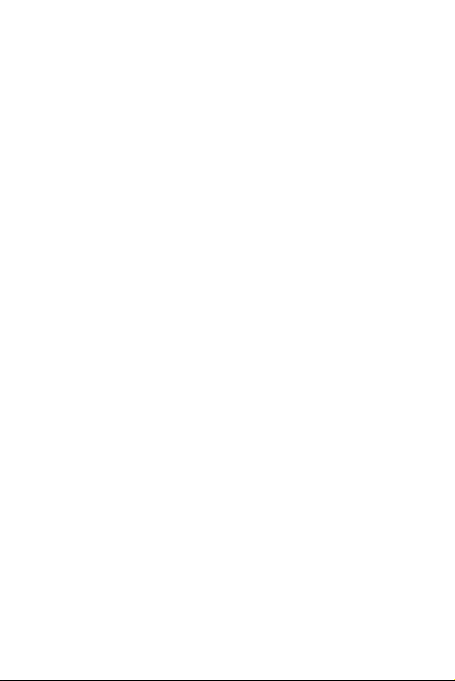
Uživatelská příručka
HUAWEI Honor
Model: U8860
Page 2
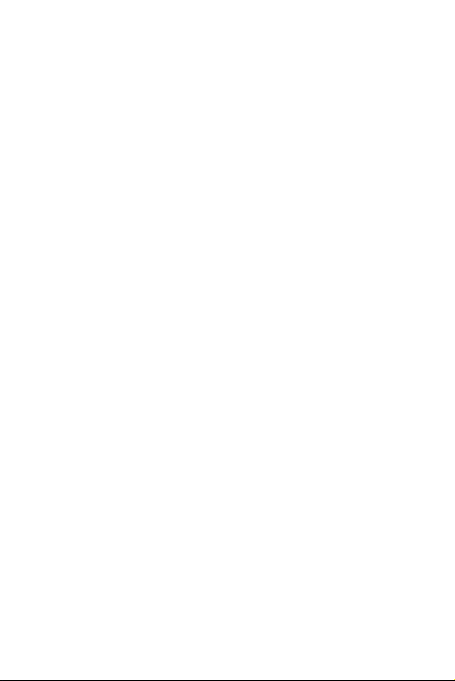
Obsah
1 Před použitím čtěte................................................................1
1.1 Bezpečnostní opatření................................................................. 1
1.2 Osobní údaje a bezpečnost dat................................................... 2
1.3 Právní upozornění ....................................................................... 3
2 Začínáme...............................................................................6
2.1 Vzhled.......................................................................................... 6
2.2 Nastavení mobilního telefonu ...................................................... 8
2.3 Zapnutí nebo vypnutí mobilního telefonu................................... 11
2.4 Použití dotykové obrazovky ....................................................... 12
2.5 Zamknutí a odemknutí obrazovky.............................................. 12
2.6 Obrazovka Plocha ..................................................................... 14
2.7 Obrazovka Aplikace................................................................... 18
2.8 Použití paměťové karty microSD ............................................... 19
3 Volání...................................................................................20
3.1 Volání......................................................................................... 20
3.2 Přijetí nebo odmítnutí hovoru..................................................... 22
3.3 Další činnosti během hovoru ..................................................... 23
3.4 Použití aplikace Výpis................................................................ 24
3.5 Použití režimu Letadlo ............................................................... 24
4 Kontakty...............................................................................25
4.1 Otevření aplikace Kontakty........................................................ 25
4.2 Import kontaktů ze SIM karty..................................................... 25
4.3 Přidání kontaktu......................................................................... 25
4.4 Přidání kontaktu mezi oblíbené kontakty ................................... 26
4.5 Hledání kontaktu........................................................................ 26
4.6 Úprava kontaktu......................................................................... 26
4.7 Komunikace s kontakty .............................................................. 26
4.8 Odstranění kontaktu .................................................................. 27
i
Page 3
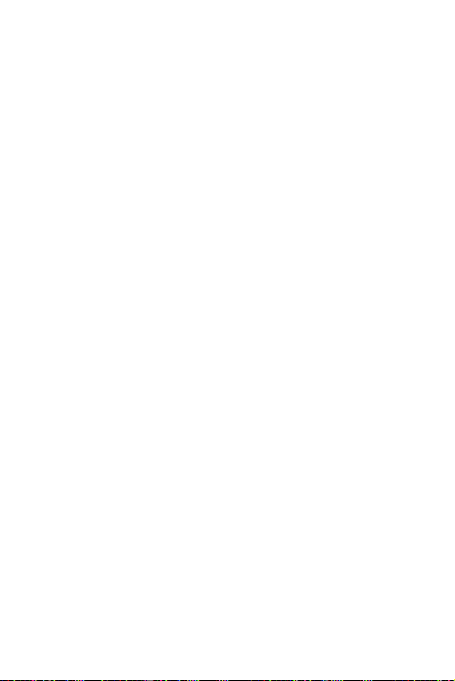
4.9 Zálohování a synchronizace kontaktů ....................................... 27
4.10 Datové proudy ......................................................................... 28
4.11 Správa Skupiny........................................................................ 29
4.12 Spojení a rozdělení kontaktů................................................... 30
4.13 Odesílání kontaktů................................................................... 31
5 Použití klávesnice na obrazovce .........................................32
5.1 Zobrazení klávesnice................................................................. 32
5.2 Přizpůsobení nastavení klávesnice ........................................... 33
6 SMS a MMS.........................................................................33
6.1 SMS a MMS............................................................................... 33
6.2 E-mail......................................................................................... 36
7 Připojení...............................................................................38
7.1 Mobilní sítě ................................................................................ 38
7.2 Wi-Fi .......................................................................................... 39
7.3 Sdílení datového připojení vašeho telefonu............................... 40
7.4 WPS........................................................................................... 40
7.5 Prohlížeč.................................................................................... 41
7.6 Bluetooth.................................................................................... 43
8 Zábava.................................................................................45
8.1 Záznam fotografií a videí ........................................................... 45
8.2 Použití aplikace Galerie ............................................................. 47
8.3 Užijte si hudbu........................................................................... 48
8.4 Poslechněte si FM rádio ............................................................ 50
9 Služby Google .....................................................................51
9.1 Vytvoření účtu Google ............................................................... 51
9.2 Gmail ......................................................................................... 52
9.3 Talk ............................................................................................ 53
9.4 Mapy .......................................................................................... 55
9.5 YouTube .................................................................................... 56
ii
Page 4
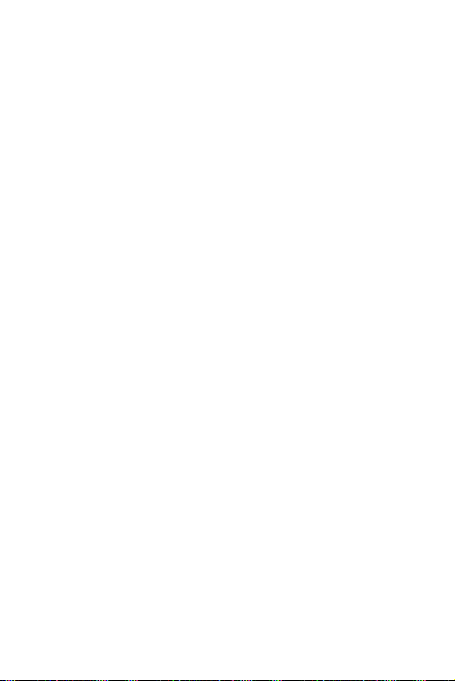
9.6 Market........................................................................................ 56
10 Synchronizace informací ...................................................58
10.1 Správa účtů.............................................................................. 58
10.2 Přizpůsobení synchronizace účtu............................................ 60
11 Použití ostatních aplikací...................................................61
11.1 AppInstaller.............................................................................. 61
11.2 Správce přenosu dat................................................................ 61
11.3 Zálohovat vše .......................................................................... 62
11.4 Kalendář .................................................................................. 62
11.5 Správce souborů...................................................................... 64
11.6 Hodiny...................................................................................... 66
11.7 Kalkulačka ............................................................................... 67
11.8 Poznámkový blok..................................................................... 68
11.9 Richpad.................................................................................... 68
11.10 Hodiny s předpovědí.............................................................. 69
12 Správa mobilního telefonu.................................................70
12.1 Nastavení data a času............................................................. 70
12.2 Nastavení zobrazení ................................................................ 71
12.3 Nastavení vyzvánění ............................................................... 71
12.4 Nastavení telefonních služeb................................................... 72
12.5 Konfigurace převodu textu na řeč............................................ 73
12.6 Ochrana mobilního telefonu..................................................... 73
12.7 Správa aplikací ........................................................................ 75
12.8 Resetování mobilního telefonu ................................................ 76
12.9 Nastavení úsporného režimu................................................... 77
12.10 Online aktualizace ................................................................. 77
13 Dodatek .............................................................................77
13.1 Výstrahy a bezpečnostní opatření ........................................... 77
13.2 Časté otázky ............................................................................ 84
iii
Page 5
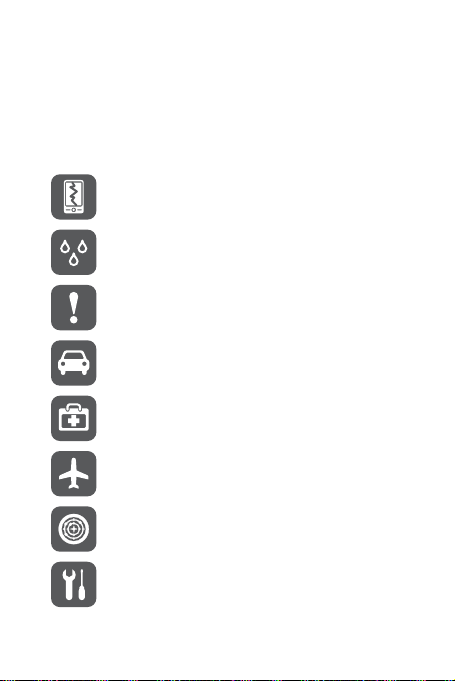
1 Před použitím čtěte
1.1 Bezpečnostní opatření
Přečtěte si pozorně tyto bezpečnostní opatření a informace, abyste mohli správně
používat tento mobilní telefon.
Nevystavujte mobilní telefon nárazům, neházejte jím, ani jej
nepropichujte. Vyvarujte se pádu mobilního telefonu na zem,
nemačkejte jej ani neohýbejte.
Telefon nepoužívejte ve vlhkém prostředí, jako je např. koupelna.
Nenechte mobilní telefon namočit ani jej neumývejte.
Telefon nezapínejte, pokud je zakázáno použití mobilních telefonů,
nebo pokud může telefon způsobit rušení nebo ohrožení.
Nepoužívejte mobilní telefon při řízení vozidla.
Řiďte se pravidly či nařízeními v nemocnicích a zdravotnických
zařízeních. Vypněte mobilní telefon v blízkosti lékařských přístrojů.
Vypínejte mobilní telefon v letadle. Mobilní telefon může rušit
přístroje v letadle.
Vypínejte mobilní telefon v blízkosti vysoce přesných elektronických
zařízení. Telefon by mohl ovlivnit funkci těchto zařízení.
Nepokoušejte se mobilní telefon ani jeho příslušenství demontovat.
Provádět servis a opravy telefonu smí pouze kvalifikované osoby.
1
Page 6
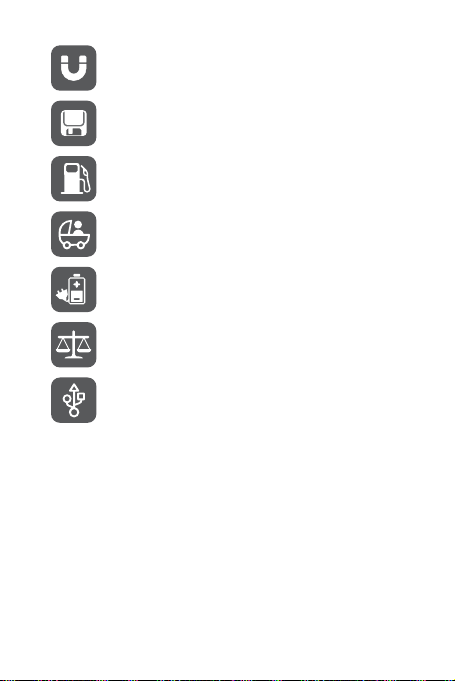
Neumísťujte mobilní telefon ani jeho příslušenství do nádoby se
silným elektromagnetickým polem.
Do blízkosti mobilního telefonu neodkládejte magnetická
záznamová média. Vyzařování telefonu může smazat informace,
které jsou na nich uložené.
Neodkládejte mobilní telefon na místa s vysokou teplotou a
nepoužívejte jej na místech s výskytem hořlavých plynů, jako třeba
čerpací stanice.
Udržujte mobilní telefon a jeho příslušenství mimo dosah dětí.
Nedovolujte dětem používat mobilní telefon bez dohledu.
Používejte jen originální baterie a nabíječky, aby se předešlo
možnému riziku výbuchu.
Dodržujte všechny zákony a nařízení týkající se provozu
bezdrátových zařízení, Při používání bezdrátového zařízení
respektujte soukromí a práva ostatních.
Při použití USB kabelu přesně dodržujte zde popsané pokyny. V
opačném případě může dojít k poškození mobilního telefonu nebo
počítače.
1.2 Osobní údaje a bezpečnost dat
Používání některých funkcí nebo aplikací třetích stran ve vašem zařízení může mít za
následek ztrátu vašich osobních údajů a dat nebo jejich zpřístupnění jiným osobám.
K ochraně osobních a důvěrných údajů je doporučeno několik opatření.
• Umístěte zařízení na bezpečné místo, aby bylo zabráněno neoprávněnému
použití zařízení.
• Nastavte zamykání obrazovky a vytv ořte pro její odemknutí heslo nebo odemykací
gesto.
2
Page 7
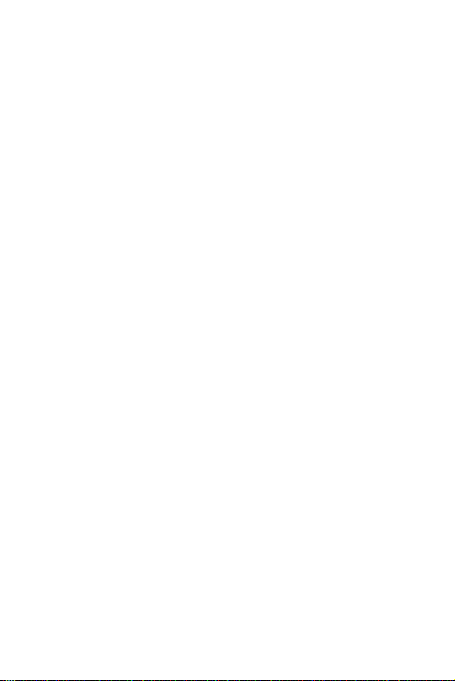
• Pravidelně zálohujte osobní údaje na kartě SIM/UIM, paměťové kartě nebo v
paměti zařízení. Pokud začnete používat jiné zařízení, přesuňte nebo odstraňte
veškeré osobní údaje ve starém zařízení.
• Pokud máte obavu, že by příchozí zprávy nebo e-maily od neznámých osob mohly
obsahovat viry, můžete je odstranit bez jejich otevření.
• Pokud pomocí zařízení prohlížíte Internet, vyhýbejte se webovým stránkám, které
mohou představovat bezpečnostní riziko. Pomůže vám to vyhnout se krádeži
osobních údajů.
• Pokud používáte služby jako Wi-Fi tether nebo Bluetooth, nastavte pro tyto služby
hesla, abyste zabránili neoprávněnému přístupu. Pokud tyto služby nepoužíváte,
vypněte je.
• Nainstalujte a upgradujte bezpečnostní software a pravidelně kontrolujte
přítomnost virů.
• Apl ikace třetích stran získávejte z legitimních zdrojů. Kontrolujte, zda stažené
aplikace třetích stran neobsahují viry.
• Nai nstalujte bezpečnostní software a aktualizace vydané společností Huawei
nebo poskytovateli třetích stran.
• Některé aplikace vyžadují a přenášejí informace o pozici. Díky tomu může být třetí
strana schopná sdílet informace o vaší pozici.
• Vaše zařízení může poskytovat detekční a diagnostické informace nezávislým
poskytovatelům aplikací. Nezávislý dodavatelé tyto infor mace využívají k vylepšení
svých produktů a služeb.
• Pokud máte obavy v souvislosti s bezpečností osobních údajů a dat, zašlete
zprávu na adresu mobile@huawei.com.
1.3 Právní upozornění
Copyright © Huawei Technologies Co., Ltd. 2012. Všechna práva vyhrazena.
Žádnou část tohoto dokumentu nelze reprodukovat ani přenášet žádnou formou a
žádnými prostředky bez předchozího písemného souhlasu společnosti Huawei
Technologies Co., Ltd.
Produkt popsaný v této příručce může obsahovat software společnosti Huawei
Technologies Co., Ltd. a případných poskytovatelů licencí, který je chráněn
autorskými právy. Zákazníci nesmějí uvedený software žádným způsobem
3
Page 8
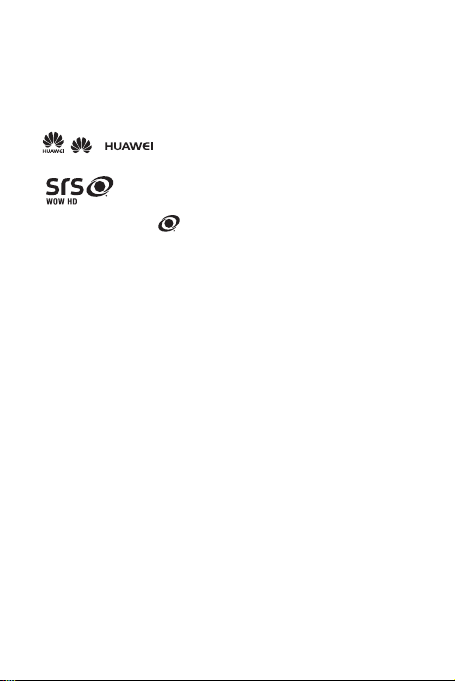
rozmnožovat, šířit, upravovat, dekompilovat, převádět ze strojového kódu, dešifrovat,
extrahovat, zpětně analyzovat, pronajmout, postoupit a d ále licencovat, ledaže by tato
omezení odporovala platným právním předpisům nebo by příslušní držitelé
autorských práv takové činnosti výslovně povolili.
Ochranné známky
, a jsou ochranné známky nebo registrované ochranné
známky společnosti Huawei Technologies Co., Ltd.
WOW HD, SRS a symbol jsou ochranné známky společnosti SRS Labs, Inc.
Technologie WOW HD je implementována v rámci licence od společnosti SRS Labs,
Inc.
WOW HD™výrazně zvyšuje kvalitu přehrávaného zvuku a nabízí dynamický 3D
prožitek s hlubokými, bohatými basy a čistým zvukem s vysokým vzorkovacím
kmitočtem.
Jiné ochranné známky a názvy produktů, služeb a společností jsou vlastnictvím
příslušných vlastníků.
Android je obchodní známka společnosti Google Inc.
Oznámení
Některé funkce tohoto produktu a jeho příslušenství popsaného v tomto návodu jsou
závislé na nainstalovaném softwaru, kapacitě a nastavení místní sítě, a proto nemusí
být aktivní nebo mohou být omezeny místními síťovými operátory či poskytovateli
síťových služeb. Proto zde uvedený popis nemusí plně odpovídat produktu a jeho
příslušenství, které jste zakoupili.
Společnost Huawei Technologies C o., Ltd si vyhrazuje právo změnit nebo upravit
jakékoli informace či technické údaje obsažené v této příručce bez předchozího
upozornění a bez vzniku jakékoli odpovědnosti.
Prohlášení o softwaru třetích stran
Společnost Huawei Technologies Co., Ltd. nevlastní práva na software a aplikace
třetích stran, které jsou dodány s tímto produktem. Společnost Huawei Technologies
Co., Ltd. proto na tento software a aplikace třetích stran neposkytuje žádné záruky.
Společnost Huawei Technologies Co., Ltd. také v souvislosti se softwarem a
aplikacemi třetích stran nebude poskytovat žádnou podporu ani nebude odpovědná
za funkčnost tohoto softwaru a aplikací třetích stran.
4
Page 9
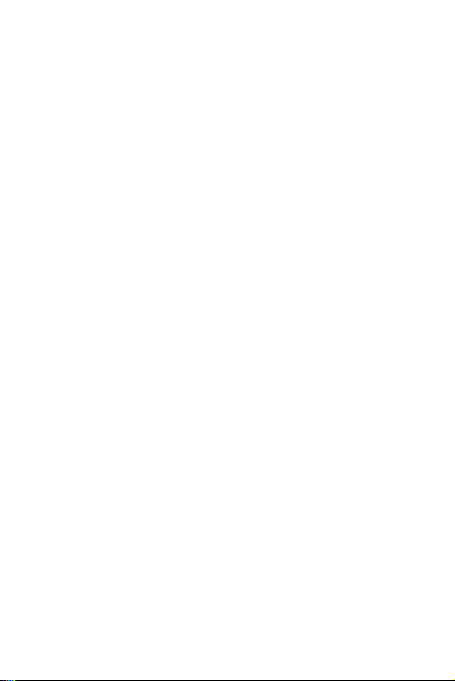
Služby poskytované softwarem a aplikacemi třetích stran mohou být kdykoli
přerušeny nebo ukončeny. Společnost Huawei Technologies Co. , Ltd. nezaručuje
údržbu obsahu ani služeb po dobu jejich dostupnosti. Nezávislý poskytovatelé služeb
poskytují obsah a služby přes síť nebo nástroje, které jsou mimo kontrolu společnosti
Huawei Technologies Co., Ltd. Společnost Huawei Technologies Co., Ltd.
neposkytne náhradu ani nebude nést odpovědnost za služby poskytované
nezávislými poskytovateli ani za přerušení nebo ukončení obsahu nebo služeb třetích
stran. Toto prohlášení platí v maximální možné míře povolené zákonem.
Společnost Huawei Technologies Co., Ltd. nebude odpovědná za legálnost, kvalitu
ani za žádné jiné aspekty softwaru nainstalovaného v tomto produktu ani za žádná
nahraná nebo stažená díla třetích stran, jako jsou texty, obrázky, videa nebo software.
Zákazníci nesou riziko za veškeré důsledky, včetně nekompatibility mezi softwarem
a tímto produktem, které vyplynou z instalace softwaru nebo nahrání nebo stažení děl
třetích stran.
Tento produkt využívá open-source operační systém Android™. Společnost Huawei
Technologies Co., Ltd. provedla v systému potřebné změny. Tento produkt proto
nemusí podporovat všechny funkce, které jsou podporovány standardním
operačním systémem Android, nebo nemusí být kompatibilní se softwarem třetích
stran. Společnost Huawei Technologies Co., Ltd. nebude v takové situaci nést
žádnou odpovědnost.
ODMÍTNUTÍ ZÁRUK
OBSAH TÉTO PŘÍRUČKY SE POSKYTUJE „TAK, JAK JE“. POKUD JDE O
PŘESNOST, SPOLEHLIVOST A OBSAH TÉTO PŘÍRUČKY, S VÝHRADOU
POUŽITELNÝCH PRÁVNÍCH PŘEDPISŮ SE NEPOSKYTUJÍ ŽÁDNÉ ZÁRUKY,
VÝSLOVNě UVEDENÉ ANI MLČKY PŘEDPOKLÁDANÉ, ZAHRNUJÍCÍ
ZEJMÉNA PŘEDPOKLÁDANÉ ZÁRUKY PRODEJNOSTI A VHODNOSTI PRO
KONKRÉTNÍ ÚČEL.
OMEZENÍ ODPOVěDNOSTI
V NEJŠIRŠÍ MOŽNÉ MÍŘE PŘÍPUSTNÉ PODLE POUŽITELNÝCH PRÁVNÍCH
PŘEDPISŮ SPOLEČNOST HUAWEI TECHNOLOGIES CO., LTD NENESE
ODPOVěDNOST ZA ŽÁDNÉ ZVLÁŠTNÍ, NÁHODNÉ, NEPŘÍMÉ NEBO
NÁSLEDNÉ ŠKODY ANI ZA UŠLÝ ZISK, UŠLÉ OBCHOD NÍ PŘÍLEŽITOSTI,
UŠLÉ TRŽBY, ZTRÁTU DAT, ZTRÁTU DOBRÉ POVěSTI NEBO ZTRÁTU
OČEKÁVANÝCH ÚSPOR.
MAXIMÁLNÍ ODPOVěDNOST (TOTO OMEZENÍ NEPLATÍ PRO
ODPOVěDNOST ZA ZRANěNÍ OSOB, A TO V ROZSAHU, VE KTERÉM PLATNÉ
5
Page 10
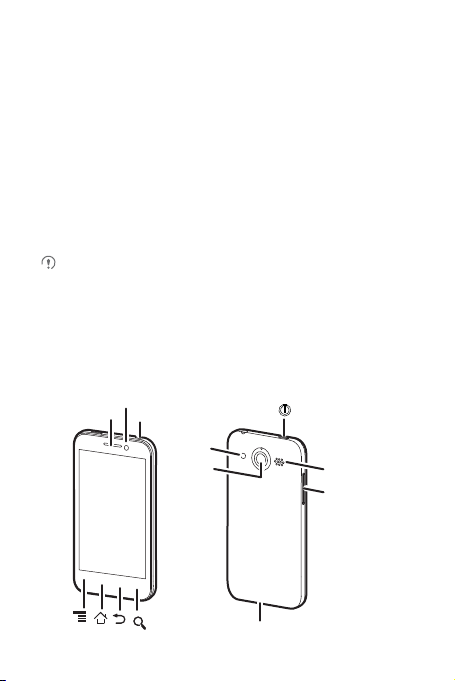
ZÁKONY TOTO OMEZENÍ ZAKAZUJÍ) SPOLEČNOSTI HUAWEI
TECHNOLOGIES CO., LTD. VYPLÝVAJÍCÍ Z POUŽÍVÁNÍ PRODUKTU
POPSANÉHO V TOMTO DOKUMENTU BUDE OMEZENA NA ČÁSTKU,
KTEROU ZÁKAZNÍK ZAPLATIL ZA PRODUKT PŘI JEHO ZAKOUPENÍ.
Dovozní a vývozní omezení
Zákazníci musí dodržovat veškeré platné právní předpisy o dovozu nebo vývozu.
K vývozu, opětovnému vývozu nebo dovozu produktu zmíněného v této příručce,
včetně obsaženého softwaru a technických dat, si musí opatřit veškerá potřebná
povolení a licence.
2 Začínáme
Všechny obrázky v této příručce jsou pouze informativní. Skutečné funkce
telefonu pro zobrazení se mohou lišit od zde popsaných, neboť závisí na verzi
softwaru.
2.1 Vzhled
2.1.1 Váš telefon - základní přehled
Sluchátko
Přední fotoaparát
Konektor náhlavní soupravy
Blesk
Fotoaparát
Napájení hlasitosti
Reproduktor
Ovládání
hlasitosti
Port Nabíječka/Datové rozhraní
6
Page 11
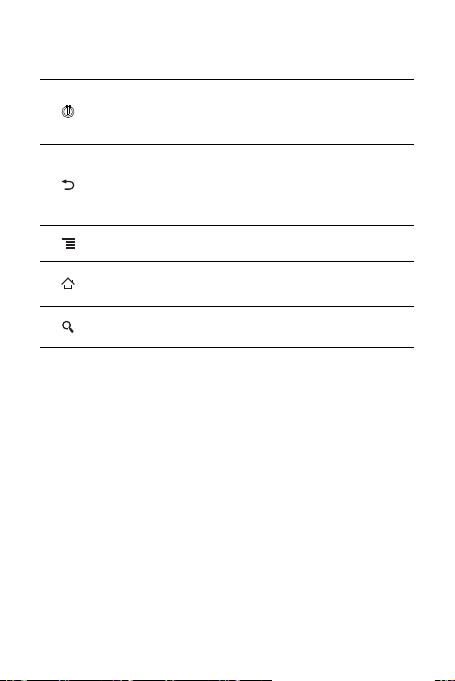
2.1.2 Klíčové funkce stále po ruce
• Stisknutím a podržením zapnete mobilní telefon.
• Stisknutím a podržením otevřete nabídku
• Pokud je telefon aktivní, stisknutím zamknete obrazovku.
• Dotykem se vrátíte na předchozí obrazovku nebo ukončíte aplikaci,
kterou používáte.
• Dotykem skryjete klávesnici.
• Dotykem zobrazíte náhled obrazovky Plocha a jejích rozšíření.
Dotykem otevřete nabídku na aktivní obrazovce.
• Dotykem se vrátíte k obrazovce Plocha.
• Dotykem a podržením zobrazíte naposledy používané aplikace.
• Dotykem můžete vyhledat svůj mobilní telefon nebo web pomocí
služby Google.
Možnosti telefonu
.
7
Page 12
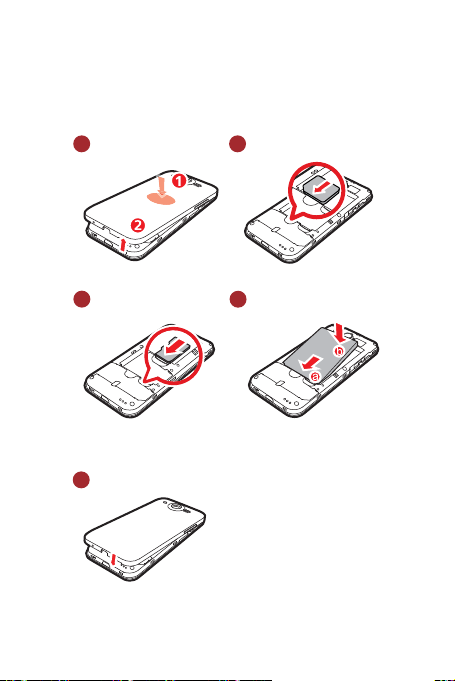
2.2 Nastavení mobilního telefonu
2.2.1 Než začnete
1
Odstranění krytu baterie
3
Instalace karty *microSD
*karta microSD je volitelná
Instalace krytu baterie
5
8
2
Instalace SIM karty
Instalace baterie
4
Page 13
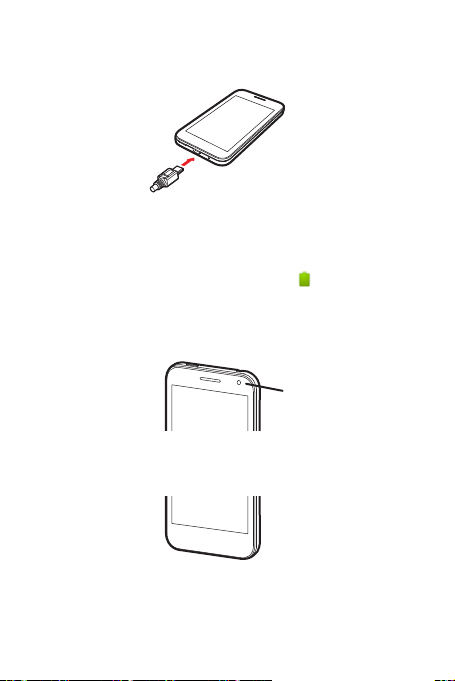
2.2.2 Nabíjení baterie
Před nabíjením baterie zkontrolujte, zda byla baterie řádně do telefonu nainstalována.
1. Připojte do nabíječky kabel USB, který je součástí balení vašeho telefonu.
2. Druhý konec kabelu USB zapojte do mobilního telefonu. Nabíjení je zahájeno po
zapojení nabíječky do elektrické zásuvky.
Pokud nabíjíte zapnutý telefon, na stavovém řádku je zobrazena ikona baterie
indikující stav nabíjení. Jakmile se ikona baterie změní na , znamená to, že je
mobilní telefon plně nabitý.
Indikátor stavu
Barva indikátoru ukazuje stav baterie vašeho mobilního telefonu.
Indikátor stavu
Zelený: Plně nabito (při připojení k nabíječce).
Oranžový: Probíhá nabíjení (při připojení k nabíječce).
Červený: Slabě nabitá baterie
9
Page 14
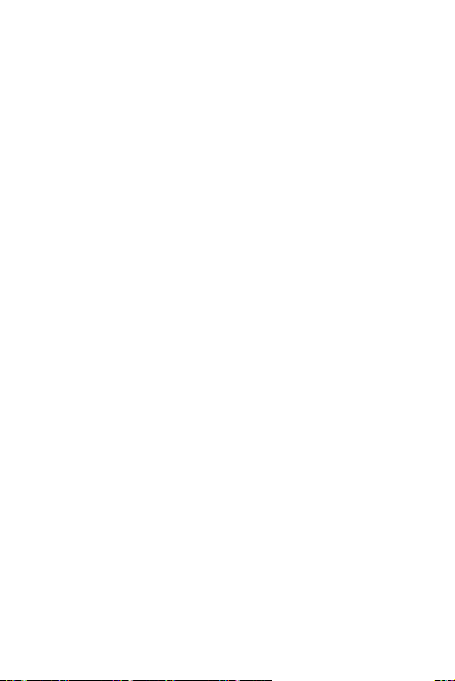
2.2.3 Důležité informace o baterii
• Pokud jste baterii delší dobu nepoužívali, bezprostředně po začátku nabíjení
telefonu se vám nemusí podařit přístroj zapnout. Nechte baterii nabíjet pár minut s
vypnutým telefonem a potom zkuste opět telefon zapnout.
• Stárnutím výkon baterie klesá, a to zejména její kapacita, která už není taková, jako
když byla baterie nová. Pokud je výdrž baterie i po řádném nabití znatelně kratší
než dříve, vyměňte baterii za novou stejného typu.
• Používání datových služeb zvyšuje spotřebu energie telefonu, proto zkraťte dobu,
po kterou je telefon k tomuto účelu používán.
• Doba potřebná k plnému nabití baterie závisí na teplotě okolí a stáří baterie.
• Pokud je baterie téměř vybitá, telefon vás upozorní a zobrazí se zpráva. Pokud je
baterie zcela vybitá, telefon se automaticky vypne.
2.2.4 Tipy pro řízení spotřeby
Výdrž baterie závisí na síti, ke které se připojujete, a na způsobu používání mobilního
telefonu.
Výdrž baterie můžete prodloužit takto:
• Nepotřebujete-li služby 3G, nastavte telefon tak, aby se připojoval k síti 2G.
• Pokud telefon nepoužíváte, vypněte podsvícení obrazovky.
• Zkraťte čas potřebný k vypnutí podsvícení displeje, pokud je telefon nečinný.
• Ztlumte jas obrazovky.
• Pokud nepoužíváte připojení přes Bluetooth, vypněte jej. Nastavujte telefon jako
viditelný pro další zařízení Bluetooth pouze v případě, že potřebujete navázat
připojení přes Bluetooth.
• Pokud nepoužíváte připojení Wi-Fi, vypněte jej.
• Pokud nepoužíváte přijímač GPS, vypněte jej.
• Ztlumte hlasitost.
• Nepoužíváte-li programy s vysokou spotřebou energie, vypněte je.
• Vypněte datové služby.
10
Page 15
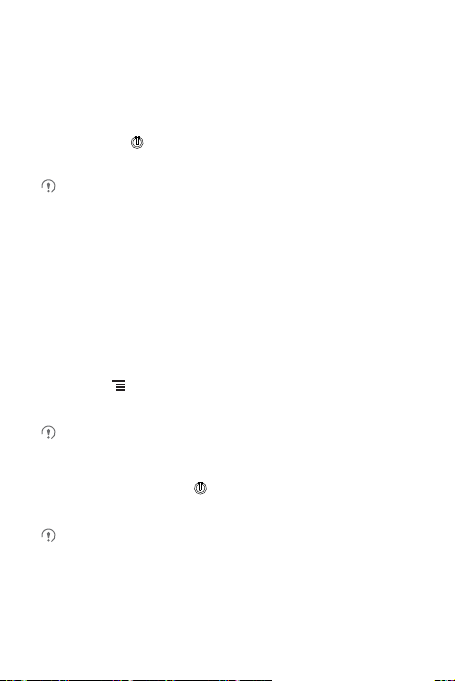
2.3 Zapnutí nebo vypnutí mobilního
telefonu
2.3.1 Zapnutí mobilního telefonu
Stiskněte a podržte . Při prvním zapnutí telefonu budete požádáni o přihlášení ke
svému účtu a nastavení mobilního telefonu.
Pokud máte v telefonu nastavenou ochranu osobním identifikačním číslem
(PIN), budete muset před použitím mobilního telefonu zadat svůj PIN kód.
2.3.2 Nastavení mobilního telefonu
Při prvním zapnutí mobilního telefonu se v telefonu zobrazí průvodce nastavením,
který vám pomůže s nastavením telefonu.
Průvodce nastavením vám pomůže:
• Vytvořit nový účet nebo se přihlásit k účtu,
• Učinit první rozhodnutí o způsobu, jakým chcete mobilní telefon používat.
2.3.3 Zapnutí rychlého spuštění
1. Dotkněte se >
2. Zaškrtněte políčko
Tuto funkci nezapínejte
2.3.4 Vypnutí mobilního telefonu
1. Podržením stisknutého tlačítka otevřete nabídku
2. Dotkněte se
Je-li aktivní volba
hlubokého spánku. Pokud je volba
dotykem na OK telefon vypnete.
Nastavení
Rychlé zavedení systému
Rychlé zavedení systému
Vypnout
.
Rychlé zavedení systému
>
Aplikace
.
.
Rychlé zavedení systému
v letadle.
Možnosti telefonu
, telefon přejde do režimu
zakázána,
.
11
Page 16
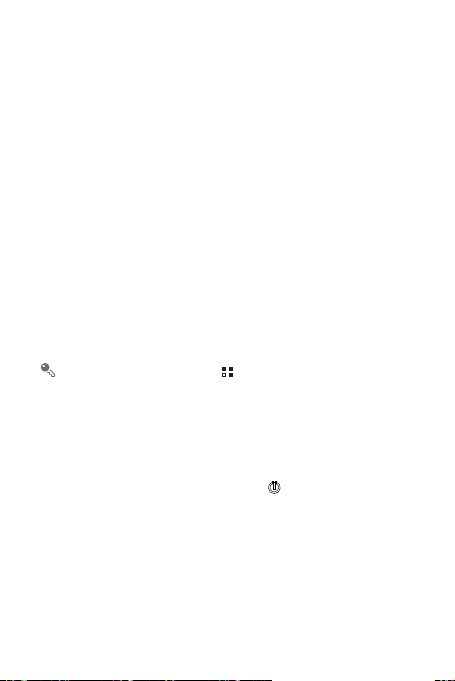
2.4 Použití dotykové obrazovky
2.4.1 Akce na dotykové obrazovce
•
Dotyk
: Dotknutím prstu vyberete položku, potvrdíte výběr nebo spustíte aplikaci.
•
Dotyk a podržení
dokud telefon nezareaguje. Chcete-li například otevřít nabídku možností na aktivní
obrazovce, dotkněte se obrazovky a podržte prst tak dlouho, dokud se nabídka
nezobrazí.
•
Rychlý pohyb prstu
směru.
•
Tažení
přesunout, přetáhněte ji prstem do libovolného místa na obrazovce. Tažením
můžete přesunout nebo smazat ikonu.
: Dotkněte se dané položky a podržte prst na místě tak dlouho,
: Přesuňte prst po obrazovce ve vodorovném nebo svislém
: Dotkněte se požadované položky a podržte na ní prst. Chcete-li položku
2.4.2 Otočení obrazovky mobilního telefonu
Při otáčení telefonu do stran se orientace většiny obrazovek se změní podle potřeby
na výšku nebo na šířku.
Na obrazovce Plocha se dotkněte >
Automatické otočení obrazovky
Nastavení
>
, pokud chcete tuto funkci zak ázat.
Zobrazení
>
2.5 Zamknutí a odemknutí obrazovky
2.5.1 Uzamčení obrazovky
• Pokud máte zapnutý telefon, stisknutím tlačítka obrazovku uzamknete.
Přestože je obrazovka uzamčena, můžete stále přijímat zprávy a hovory.
• Když telefon ponecháte delší dobu v nečinnosti, obrazovka se uzamkne
automaticky.
12
Page 17
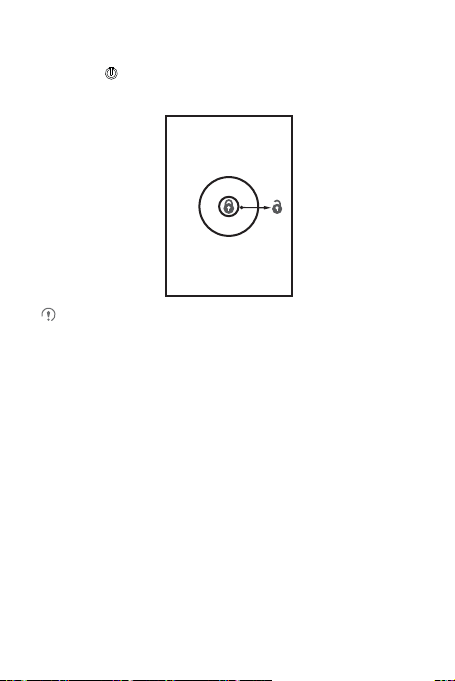
2.5.2 Odemknutí obrazovky
1. Stisknutím probudíte obrazovku.
2. Obrazovku odemknete přetažením ikony zámku zleva doprava.
Pokud jste nastavili gesto pro odemknutí obrazovky, budete vyzváni k jeho
vykreslení, které obrazovku odemkne.
13
Page 18
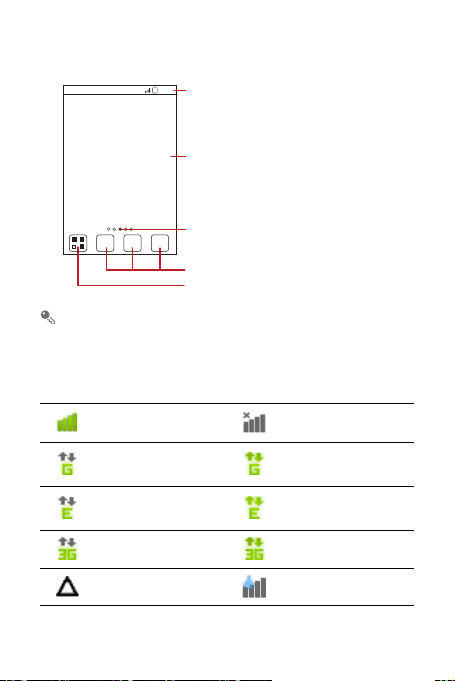
2.6 Obrazovka Plocha
10:23
Stavový řádek:
Zobrazuje upozornění a ikony stavu
telefonu. Rychlým tahem prstu dolů
otevřete panel upozornění.
Plocha displeje:
Plocha hlavního displeje telefonu.
Obrazovka Plocha a ukazatel rozšíření
plochy
Zástupci
Dotkněte se a podržte prst na zástupci, dokud telefon nezavibruje, poté můžete
zástupce přetáhnout na požadované místo nebo ho přesunout do koše. Na
pozici zástupce můžete také přetáhnout ikonu z jiné oblasti obrazovky.
2.6.1 Ikony stavu a upozornění
Síla signálu Bez signálu
Připojení k mobilní síti
GPRS
Připojení k mobilní síti
EDGE
Připojení k mobilní síti 3G Používání sítě 3G
Roaming Režim Letadlo
Dotykem zobrazíte všechny své aplikace.
Používání GPRS
Používání EDGE
14
Page 19

Bluetooth zapnuto
Hlasitý poslech zapnut Výstraha zapnuta
Vibrační režim Vyzvánění ztišeno
Tlumené volání Nabíjení baterie
Baterie plně nabitá Baterie zcela vybit á
Probíhající hovor Zmeškaný hovor
Hovor probíhající s
používanou náhlavní
soupravou Bluetooth
Nová textová nebo
multimediální zpráva
Nová zpráva chatu Nový e-mail
Nová hlasová zpráva Připojení k počítači
K dispozici je veřejná síť
Wi-Fi.
Odesílání Stahování
Na úložišti telefonu zbývá
málo místa
Příjem dat o poloze z
GPS
Nová pošta od služby
Gmail
Problém s doručením
textové nebo
multimediální zprávy
Blížící se událost
Problém se
synchronizací nebo
přihlášením
15
Page 20
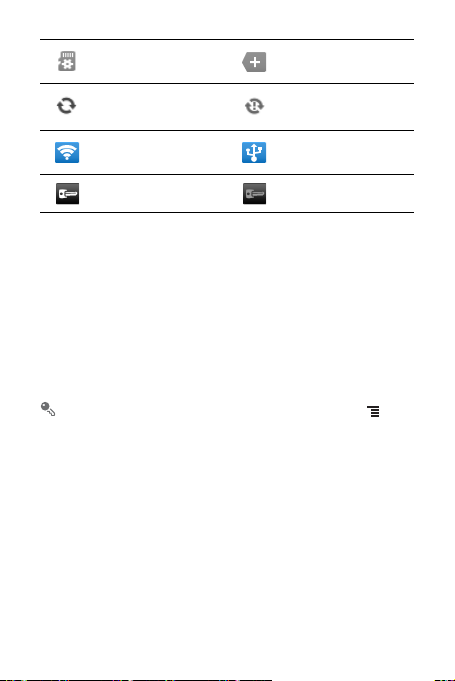
Příprava karty microSD
Synchronizace dat
Přenosný hotspot Wi-Fi je
zapnutý.
Více nezobrazených
upozornění
Synchronizace se
nezdařila.
Sdílení Internetu přes
USB je zapnuto.
Připojení k síti VPN Odpojení od sítě VPN
2.6.2 Panel upozornění
Pokud obdržíte novou zprávu nebo nastane příchozí událost, mobilní telefon vás
automaticky upozorní. Panel upozornění také informuje o připomenutí a nastavení.
Na panelu upozornění vidíte označení síťového operátora a upozornění na zprávy,
připomenutí nebo události.
Otevření panelu upozornění
1. Jakmile se na stavovém řádku objeví nová ikona upozornění, dotkněte se jí a
položte prst na stavový řádek, následně otevřete panel oznámení rychlým tahem
prstu dolů.
Panel oznámení můžete upravit i z obrazovky Plocha: Dotkněte se >
Upozornění
, chcete-li otevřít panel.
2. Na panelu můžete:
• Dotykem na upozornění otevřít příslušnou aplikaci.
• Dotykem na volbu
Zavření panelu upozornění
Dotkněte se a přidržte prst na spodní části panelu. Panel zavřete rychlým pohybem
prstu směrem vzhůru.
Vymazat
odstranit všechna oznámení.
16
Page 21
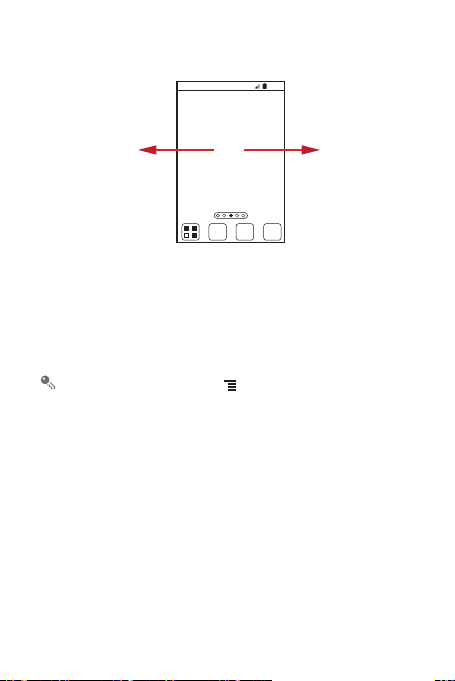
2.6.3 Zobrazení dalších částí obrazovky Plocha
Rychle táhněte prstem vlevo nebo vpravo po obrazovce Plocha.
10:23
2.6.4 Přizpůsobení obrazovky Plocha
Přidání nové položky na obrazovku
1. Dotkněte se a podržte prst na prázdném místě na obrazovce Plocha, dokud se
nezobrazí nabídka
Můžete se také dotknout možnosti >
zobrazení nabídky
2. Vyberte položku, která se má na obrazovku Plocha přidat.
Přemístění položky na obrazovce Plocha
1. Na obrazovce Plocha se dotkněte a podržte prst na ikoně, dokud se nezvětší a
telefon nezavibruje.
2. Aniž zvednete prst z položky, přetáhněte ji na požadované místo na obrazovce a
potom prst uvolněte.
Přemístění položky na obrazovce Plocha
1. Na obrazovce Plocha se dotkněte a podržte prst na položce, dokud se nezvětší a
telefon nezavibruje.
2. Aniž byste zvedli prst, přetáhněte položku do koše. Když položka a koš změní
barvu na červenou, znamená to, že je tato položka připravena k odebrání.
Výběr akce
Výběr akce
.
Přidat
.
na obrazovce Plocha pro
17
Page 22
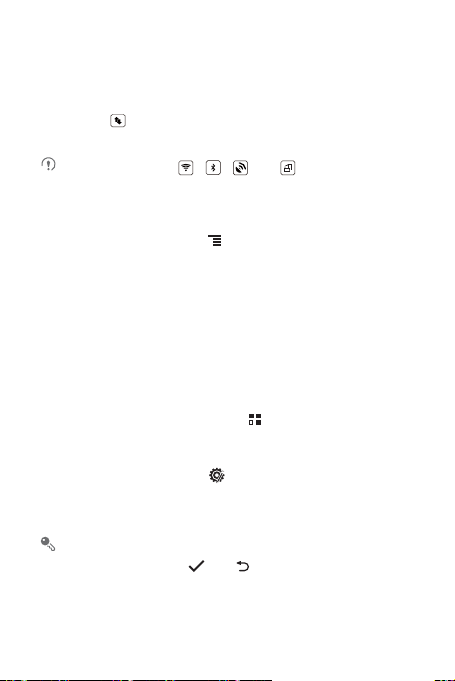
3. Když prst na položce uvolníte, odebere se z obrazovky Plocha.
2.6.5 Zástupci služeb
1. Otevřete panel nabídky.
2. Dotkněte se v horní části obrazovky, jestliže chcete zapnout nebo vypnout
datové služby.
Můžete se také dotknout , , nebo pro zapnutí nebo vypnutí
souvisejících služeb.
2.6.6 Změna tapety
1. Na obrazovce Plocha se dotkněte >
2. Pokud chcete vybrat obrázek a nastavit jej jako tapetu, dotkněte se následujících
položek menu:
•
Galerie
•
Tapety
•
Živé tapety
Tapeta
.
2.7 Obrazovka Aplikace
Obrazovka Aplikace obsahuje ikony pro všechny aplikace v telefonu. Otevření
obrazovky s aplikacemi proveďte dotykem na na obrazovce Plocha.
2.7.1 Přesunutí ikon na obrazovce aplikací
1. Na obrazovce aplikací se dotkněte .
2. Dotkněte se a podržte ikonu, kterou chcete na obrazovce aplikací přesunout.
3. Aniž zvednete prst, přetáhněte ji na požadované místo a potom ji uvolněte.
Chcete-li přesunout více aplikací, opakujte kroky 2 a 3.
4. Uložení proveďte dotykem na nebo .
18
Page 23
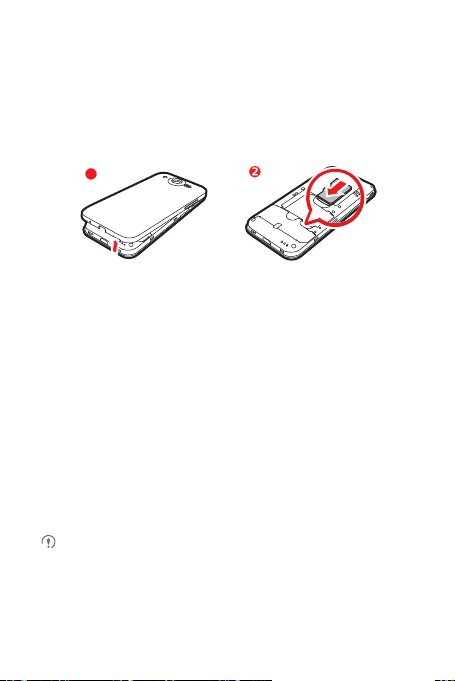
2.8 Použití paměťové karty microSD
2.8.1 Instalace karty microSD (volitelná)
Váš mobilní telefon již obsahuje vestavěnou paměťovou kartu eMMC o vysoké
kapacitě. Chcete-li paměť telefonu dále rozšířit, můžete do přístroje vložit kartu
microSD.
1
1. Sejměte kryt baterie.
2. Zasuňte kartu microSD do příslušného otvoru podle obrázku.
2.8.2 Použití karty microSD jako velkokapacitního
paměťového zařízení USB
Pokud chcete přenést všechny své oblíbené skladby a snímky z počítače na
paměťovou kartu microSD v telefonu, nastavte paměťovou kartu jako velkokapacitní
paměťové zařízení USB.
1. Mobilní telefon k počítači připojte přiloženým kabelem USB. Počítač detekuje kartu
microSD jako vyjímatelný disk.
2. Otevřete stavový řádek a poté se dotkněte
3. Otevře se dialogové okno, ve kterém potvrďte přenos souborů volbou možnosti
Zapnout úložiště USB
Nyní můžete přenést soubory z počítače na kartu microSD v mobilním telefonu.
Pokud je paměťová karta microSD nastavena jako velkokapacitní paměťové
zařízení USB, mobilní telefon tuto paměť nepoužívá. Dbejte na správný postup
odpojení velkokapacitního paměťového zařízení USB (mobilní telefon) od
počítače po dokončení přenosu souborů.
.
USB připojeno
.
19
Page 24
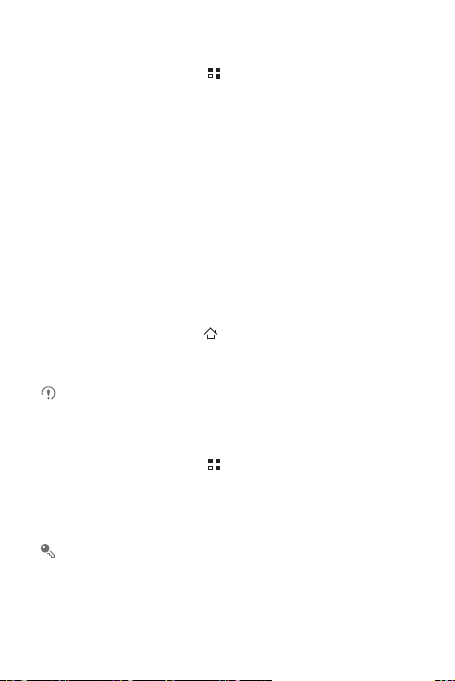
2.8.3 Vyjmutí paměťové karty microSD
1. Na obrazovce Plocha se dotkněte >
2. Přejděte na obrazovce dolů a vyberte
3. Opatrně vyjměte kartu microSD.
Nastavení
Úložiště
.
>
Odpojit kartu SD
.
3 Volání
Chcete-li volat, můžete vytočit číslo pomocí klávesnice nebo se m ůžete dotknout čísla
v seznamu kontaktů, na webové stránce nebo na jiném místě. Během hovoru
můžete odpovědět na další příchozí hovory nebo je přesměrovat do hlasové
schránky. S více účastníky lze také uspořádat konferenční hovor.
3.1 Volání
Chcete-li telefonovat, můžete použít aplikaci
aplikace
Kontakty
nebo
Výpis
Během hovoru se můžete dotknout a používat jiné funkce. Chcete-li se vrátit k
obrazovce volání, táhněte rychle stavovým řádkem dolů a dotkněte se volby
hovor
.
Dávejte pozor, abyste neblokovali mikrofon ve spodní části telefonu, pokud
chcete, aby váš hlas ostatní ú častníci slyšeli.
3.1.1 Volání pomocí aplikace číselník
1. Na obrazovce Plocha se dotkněte >
Pokud již pracujete s aplikací
číselník
.
2. Telefonní číslo zadejte dotykem na příslušné numerické klávesy.
Tento mobilní telefon podporuje funkci SmartDial, jejíž podstatou je, že když se
dotknete čísel na klávesnici, telefon automaticky prohledává kontakty a
vyhovující výsledky uvede v seznamu podle přesnosti. Pokud přístroj nenalezne
žádný kontakt vyhovující zadaným informacím, nezobrazí žádný výsledek.
.
Kontakty
číselník
, nebo vybrat telefonní číslo z
číselník
, zobrazí se číselník.
nebo
Výpis volání
Aktuální
, dotkněte se záložky
20
Page 25
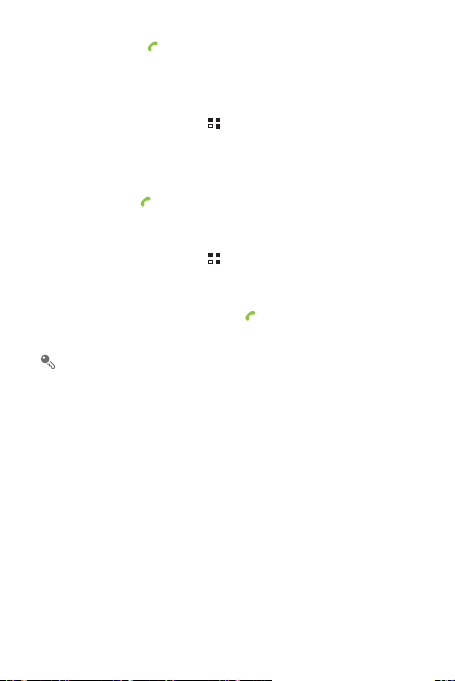
3. Dotykem na tlačítko zahajte hovor.
Během hovoru se dotkněte volby
Číselník
zadejte další čísla na číselníku.
3.1.2 Volání z aplikace Kontakty
1. Na obrazovce Plocha se dotkněte >
Pokud již pracujete s aplikací
Kontakty
2. V sezn amu kontaktů se dotkněte kontaktu, který chcete volat.
3. Dotykem na ikonu vytočte číslo.
.
číselník
Kontakty
a zobrazíte seznam kontaktů.
nebo
Výpis volání
, dotkněte se záložky
3.1.3 Volání z aplikace Výpis
1. Na obrazovce Plocha se dotkněte >
Pokud již pracujete s aplikací
volání
.
2. Vytočení čísla proveďte dotykem na ikonu , která je umístěna vpravo od
položky výpisu.
Pokud přidržíte prst na položce protokolu, otevře se nabídka možností.
Kontakty
Výpis
, zobrazí se výpis hovorů.
nebo
číselník
, dotkněte se karty
Výpis
21
Page 26
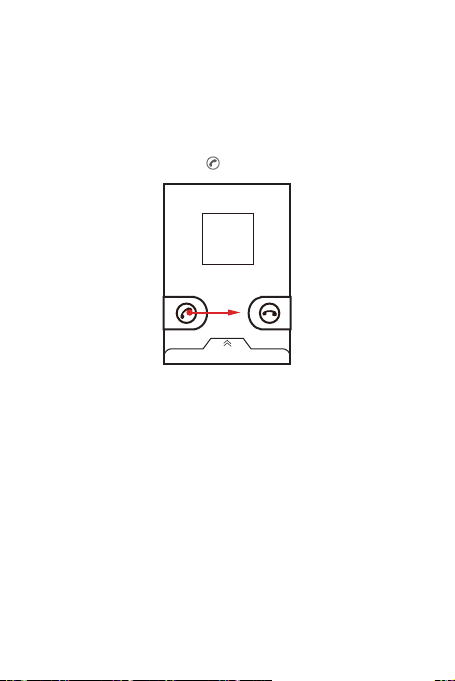
3.2 Přijetí nebo odmítnutí hovoru
3.2.1 Přijetí příchozího hovoru
Máte-li hovor, otevře se obrazovka pro příchozí hovor. Pokud jste dříve uložili číslo
volajícího v aplikaci
volajícího není v aplikaci
Hovor přijmete přetažením symbolu doprava.
3.2.2 Ukončení hovoru
Během hovoru můžete zavěsit dotykem na
Kontakty
, zobrazí se jméno a číslo volajícího. Pokud je číslo
Kontakty
uloženo, zobrazí se číslo volajícího.
Ukončit
. Pomocí
22
Page 27

3.2.3 Odmítnutí příchozího hovoru
Hovor odmítnete přetažením ikony vlevo.
Dotykem a vytažením lišty ve spodní části obrazovky můžete odmítnout hovor
a poslat volajícímu zprávu.
3.3 Další činnosti během hovoru
3.3.1 Konferenční hovor
Přijmete-li nový hovor v průběhu hovoru, můžete přidat druhý hovor k právě
probíhajícímu. Tato funkce je známá jako konferenční hovor. Konferenční hovor lze
nastavit mezi více volajícími.
Chcete-li vědět, zda jsou konferenční hovory podporovány a kolik volajících se
jich může zúčastnit, obraťte se na příslušného operátora.
1. Chcete-li zahájit konferenční hovor, vytočte číslo prvního účastníka. Po připojení k
prvnímu účastníkovi nechte spojení otevřené,
2. Zadejte telefonní číslo dalších osob, které chcete pozvat ke konverzaci, a dotkněte
se nebo je vyberte pomocí aplikace
prvním účastníkem je automaticky přidržen, zatímco vybíráte další účastníky.
3. Jakmile jste připojeni k druhé osobě, dotkněte se
zahájíte konferenční hovor.
Přidat hovor
Výpis volání
Spojit hovory
nebo
.
Kontakty
tímto krokem
. Hovor s
23
Page 28
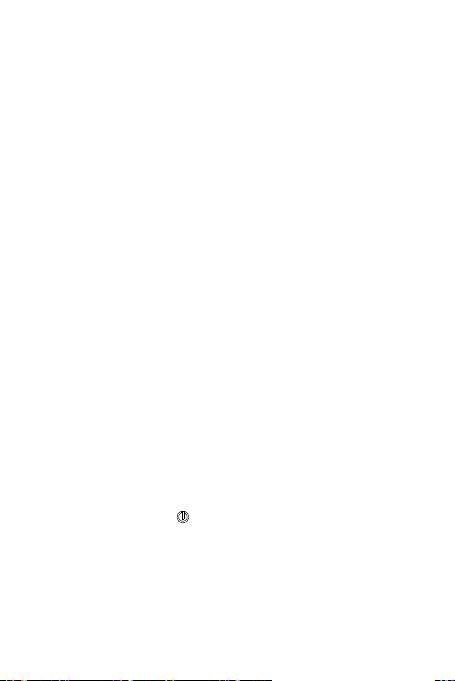
4. Konferenční hovor ukončíte a odpojení od každého účastníka provedete dotykem
na
Ukončit
.
3.3.2 Přepínání mezi hovory
Pokud vám někdo zavolá během jiného telefonního hovoru, můžete mezi oběma
hovory přepínat.
1. Jakmile během prvního hovoru přijde druhý hovor, přijměte příchozí hovor a poté
se dotkněte
Zaměnit
2. Aktuální hovor bude tímto krokem přidržen a budete přepnuti na první hovor.
.
3.4 Použití aplikace Výpis
Aplikace
Výpis
hovorů. Výpis hovorů můžete použít k vyhledání posledního volaného čísla nejen
rychle, ale číslo ze seznamu volání můžete přidat do seznamu kontaktů.
obsahuje seznam volaných čísel a přijatých nebo zmeškaných
3.4.1 Přidání záznamu do aplikace Kontakty
1. Pokud již pracujete s aplikací
2. Podržte prst přiložený na záznamu, který chcete přidat do aplikace
3. V nabídce voleb se dotkněte položky
4. Dotykem na
Vytvořit kontakt
existující název kontaktu.
číselník
nebo
Kontakty
, dotkněte se záložky
Uložit číslo
nebo posouváním v seznamu kontaktů vyberte
.
Kontakty
Výpis
.
3.5 Použití režimu Letadlo
Na některých místech může být vyžadováno vypnutí bezdrátového připojení
telefonu. Místo vypnutí napájení můžete u telefonu použít
1. Stiskněte a podržte tlačítko .
2. V nabídce voleb se dotkněte položky
Režim V letadle
Režim V letadle
.
.
.
24
Page 29

4 Kontakty
Aplikace
Kontakty
telefonní čísla a adresy kontaktů. Po uložení kontaktní informace do mobilního
telefonu máte snadný přístup k lidem, se kterými chcete komunikovat.
4.1 Otevření aplikace Kontakty
Pokud nemáte ješt ě žádné kontakty přidány do mobilního telefonu, aplikace
Kontakty
obrazovce Plocha se dotkněte volby
Kontakty
Na obrazovce Plocha se dotkněte >
otevřete.
Všechny vaše kontakty se zobrazují v abecedním pořadí v seznamu, kterým můžete
procházet.
4.2 Import kontaktů ze SIM karty
1. V sezn amu kontaktů se dotkněte volby >
2. Dotkněte se
3. Vyčkejte, až bude obsah SIM karty načten. Vyberte kontakty, které chcete
importovat, nebo se dotkněte možnosti
4. Dotkněte se možnosti
5. Máte-li v telefonu k dispozici více než jeden účet s kontakty, vyberte dotykem účet,
jehož kontakty chcete importovat.
4.3 Přidání kontaktu
1. V sezn amu kontaktů se dotkněte >
2. Máte-li k dispozici více než jeden účet s kontakty, vyberte dotykem účet, do kterého
chcete kontakt přidat.
3. Zadejte jméno kontaktu a potom přidejte další informace, jako např. telefonní číslo
nebo adresu.
umožňuje ukládat a spravovat takové informace, jako jsou
zobrazí zprávu s radami, jak začít přidávat informace o kontaktech. Na
.
Importovat ze SIM karty
Kopírovat
Kontakty
, pokud chcete otevřít aplikaci
Kontakty
Správa kontaktů
.
Všechno
.
a vyberte všechny kontakty.
Vytvořit kontakt
, a tím aplikaci
.
Kontakty
.
25
Page 30

4. Nakonec informace o kontaktu uložte dotykem na volbu
Uložit
.
4.4 Přidání kontaktu mezi oblíbené
kontakty
• Podržte prst přiložený na kontaktu, který chcete přidat do
dotkněte volby
• Dotkněte se kontaktu a potom se dotkněte hvězdičky umístěné vpravo od jména
kontaktu. Hvězdička změní svoji barvu na zlatou.
Přidat do oblíbených
.
Oblíbené
. Potom se
4.5 Hledání kontaktu
1. V sezn amu kontaktů se dotkněte >
2. Zade jte název kontaktu, který chcete vyhledat. Během psaní se pod polem hledání
průběžně zobrazují nalezená jména.
Na obrazovce seznamu kontaktů se můžete dotknout písmene na pravé straně,
poté se zobrazí kontakty začínající vybraným písmenem.
Hledat
.
4.6 Úprava kontaktu
Informace uložené pro daný kontakt můžete kdykoli změnit.
1. V sezn amu kontaktů podržte prst přiložený na kontaktu, jehož údaje hodláte
upravit, a potom se v nabídce možností dotkněte volby
2. Dotkněte se kategorie kontaktní informace, kterou chcete změnit: jméno, telefonní
číslo, e-mailovou adresu, nebo jakékoliv další informace, které zaznamenali dříve.
3. Po provedení požadovaných změn v kontaktních údajích se dotkněte volby
Chcete-li zrušit všechny změny, dotkněte se
Zrušit
Upravit kontakt
.
.
Uložit
4.7 Komunikace s kontakty
Z karty
Kontakty
nebo
Oblíbené
nebo multimediální (MMS) zprávy na výchozí kontaktní číslo telefonu. Můžete rovněž
otevřít podrobnosti a zobrazit seznam různých způsobů, jak s daným kontaktem
můžete rychle zavolat nebo odeslat textové (SMS)
.
26
Page 31

komunikovat. V této části je popsán způsob komunikace s kontaktem v případě
zobrazení seznamu kontaktů.
4.7.1 Použití funkce Quick Contact for Android
1. Dotkněte se obrázku kontaktu nebo rámečku obrázku (v případě, že jste
nestanovili pro kontakt žádný obrázek) a otevřete funkci Quick Contact for Android.
2. Vyberte způsob komunikace s daným kontaktem a dotkněte se příslušné ikony.
Nabídka ikon závisí na informacích zadaných u daného kontaktu, aplikacích
nainstalovaných v telefonu a používaných účtech.
4.7.2 Komunikace s kontaktem
1. V sezn amu kontaktů se dotkněte kontaktu, se kterým chcete komunikovat.
2. Na obrazovce s údaji o kontaktu se dotkněte ikony umístěné napravo od čísla,
kterému chcete volat nebo poslat zprávu.
4.8 Odstranění kontaktu
1. V sezn amu kontaktů podržte prst přiložený na kontaktu, který hodláte odstranit, a
potom se dotkněte volby
2. Odstranění kontaktu potvrďte dotykem na volbu OK.
Odstranit kontakt
, kterou naleznete v nabídce možností.
4.9 Zálohování a synchronizace kontaktů
Můžete zálohovat kontakty z telefonu na kartu microSD, nebo synchronizovat
kontakty v telefonu se serverem pomocí svého účtu Google.
4.9.1 Použití karty microSD k zálohování kontaktů
Zálohování kontaktů
1. V sezn amu kontaktů se dotkněte >
2. V zobrazené nabídce se dotkněte
3. Dotkněte se OK, chcete-li exportovat informace o kontaktu na nainstalovanou
kartu microSD.
Správa kontaktů
Zálohovat na kartu SD
.
.
27
Page 32

Soubory .vcf zálohované na kartě microSD můžete zkopírovat do počítače. Soubory
jsou uloženy na kartě microSD ve složce
Obnovení kontaktů
1. V sezn amu kontaktů se dotkněte >
2. V zobrazené nabídce se dotkněte
Pokud je na kartě microSD uloženo více souborů .vcf, můžete zvolit, zda chcete
obnovit pouze jeden soubor, několik nebo všechny soubory.
Contact
.
Správa kontaktů
Obnovit z karty SD
.
.
4.9.2 Použití účtu Google k synchronizaci kontaktů
Kontakty lze synchronizovat po mocí účtu Google. Podrobnosti viz Změna nastavení
synchronizace účtu.
4.10 Datové proudy
Datové proudy
Facebook a Twitter. Pomocí funkce
propojeny s kontakty.
Obrazovku
také dotknout volby
Datové proudy
4.10.1 Přihlášení k účtu
1. Při prvním otevření widgetu
2. Vyberte typ účtu, ke kterému se chcete přihlásit. Při přihlášení se řiďte pokyny na
Můžete se přihlásit k různým typům účtů současně. Chcete-li přidat účet jiného typu,
dotkněte se >
4.10.2 Import účtů přátel
Po přihlášení se na telefonu objeví dotaz, zda chcete importovat všechny přátele.
Pokud se rozhodnete pro im portování přátel, widget
účty SNS všech přátel do telefonu. Pokud nikoli v, můžete importovat účty svých přátel
později pomocí volby Nastavení.
28
je klient, který integruje funkce služby sociální sítě (SNS), jako je
Datové proudy
Kontakty
.
sociální sítě.
.
obrazovce.
Účty
Datové proudy
otevřete dotykem na >
a pak rychlým tahem doleva přejít na obrazovku
Datové proudy
>
Přidat účet
se dotkněte
.
, mohou být účty SNS úzce
Datové proudy
Přihlaste se k účtu
Datové proudy
. Můžete se
bude importovat
Page 33

Po dokončení importu přátel je skupina importovaných účtů automaticky přidána do
skupin
Kontakty
4.10.3 Nastavení předvoleb
Můžete konfigurovat takové nastavení účtu, jako je například režim obnovování,
obnovení frekvence a oznámení.
1. Na obrazovce
který bude nakonfigurován.
2. Chcete-li zkonfigurovat nastavení, na obrazovce účtu se dotkněte
předvolby pro sociální síť
Datové proudy
se dotkněte >
.
Účty
. Poté klepněte na účet,
Nastavení
4.10.4 Přidání widgetu Datové proudy na obrazovku Plocha
Dotkněte se a podržte prst na prázdném místě na obrazovce Plocha. V zobrazené
nabídce se dotkněte
obrazovku Ploch a.
Pomocí widgetu můžete snadno a rychle otevřít
procházet nejnovější události a aktualizovat stav svých přátel na obrazovce Plocha.
Přidat widget
>
Datové proudy
, chcete-li jej přidat na
Datové proudy
, nebo přímo
4.11 Správa Skupiny
4.11.1 Vytvoření skupiny
1. Na obrazovce Plocha se dotkněte >
karet doleva a dotkněte se položky
2. V seznamu skupin se dotkněte a potom se dotkněte volby
3. Zadejte název a obrázek, který chcete přiřadit skupině, a pak nastavte pro skupinu
vyzvánění.
4. Dotkněte se >
5. Vyberte kontakty, které mají být do skupiny přidány, a poté se dotkněte OK.
6. Nakonec informace o kontaktu uložte dotykem na volbu
Do skupiny můžete přidat pouze kontakty uložené v paměti telefonu.
Přidat člena
Kontakty
Skupiny
, chcete-li přidat členy do skupiny.
. Pak rychle přetáhněte lištu
.
Uložit
.
Vytvořit skupinu
.
29
Page 34

4.11.2 Úprava skupiny
Informace uložené pro danou skupinu můžete kdykoli změnit.
1. V sezn amu kontaktů podržte prst přiložený na skupině, jejíž podrobnosti hodláte
upravit, a potom se v nabídce možností dotkněte volby
2. Po provedení požadovaných změn v informacích o skupině se dotkněte volby
Uložit
. Jestliže chcete zrušit všechny zm ěny provedené v údajích o skupině,
dotkněte se volby
Zrušit
.
Upravit skupinu
.
4.11.3 Přidání kontaktu do Skupiny
Chcete-li přidat kontakt do svých skupin, můžete postupovat takto:
• Podržte prst přiložený na kontaktu, který chcete přidat do
dotkněte volby
• Při úpravách skupiny se dotkněte a poté se dotkněte volby
vyberte kontakty, které chcete přidat do skupiny.
Přidat do skupin
Do skupiny můžete přidat kontakty v rámci paměti telefonu a nikoliv na kartu
SIM/UIM.
.
Skupiny
. Potom se
Přidat člena
a
4.12 Spojení a rozdělení kontaktů
Může se stát, že získáte duplicitní kontakty při importu kontaktů pomocí:
• Přidání účtu, jako je například účet Gmail.
• Používáním sociálních sítí jako je Facebook nebo Twitter. (Pokud má telefon funkci
Datové proudy
• Použití jiných metod, jako je vý měna e-mailů.
Duplicitě zabráníte spojením dvou nebo více kontaktů tak, aby tvořily jeden kontakt.
Dostupnost Facebooku nebo Twitteru se může lišit v závislosti na zemi nebo
poskytovateli. Používejte je v souladu s místními zákony a předpisy.
4.12.1 Spojení kontaktů
1. Na obrazovce Plocha se dotkněte >
2. Dotkněte se duplicitního kontaktu.
, můžete ji použít pro přístup k Facebooku nebo Twitteru.)
Kontakty
.
30
Page 35

3. Dotkněte se volby
4. Vyberte kontakt, který má být spojen kombinací dvou duplicitních kontaktů.
Dva kontakty budou spojeny dohromady a zobrazeny jako jeden kontakt. Dotkněte
se kontaktu, jestliže zobrazit informace o spojení. Uvidíte, že kontakt je složený ze
dvou kontaktů. Můžete samozřejmě také kombinovat i více než dva kontakty.
Spojit kontakty
a poté se dotkněte volby
Přidat kontakt
.
4.12.2 Rozdělení kontaktů
Pokud byly kontaktní informace z různých zdrojů omylem spojeny a jsou chybné,
můžete kontakty oddělit.
1. Na obrazovce Plocha se dotkněte >
2. Dotkněte se spojeného kontaktu, který má být rozdělen.
3. Dotkněte se volby pro rozdělení kontaktu.
4. Vyberte kontakt, který má být ze spojeného kontaktu oddělen.
Spojený kontakt je pak rozdělen na dva kontakty, které jsou zobrazeny ve složce
Kontakty
odděleně.
Kontakty
.
4.13 Odesílání kontaktů
Kontakty můžete odeslat jako soubor ve formátu .vcf pomocí Bluetooth nebo emailem.
1. V sezn amu kontaktů se dotkněte .
2. Vyberte kontakt, který chcete odeslat.
3. Dotkněte se
4. Vyberte, jak chcete odeslat kontakty, které byly vybrány, například Bluetooth nebo
Poslat
.
e-mail.
Jeden kontakt můžete poslat jiným způsobem. Podržte prst na kontaktu,
dotkněte se volby
Odeslat kontakt
a vyberte způsob odeslání.
31
Page 36

5 Použití klávesnice na obrazovce
5.1 Zobrazení klávesnice
K zadání textu použijte klávesnici na obrazovce. Některé aplikace zobrazí klávesnici
automaticky. V ostatních zobrazíte klávesnici dotykem na textové pole.
Dotykem na skryjete klávesnici.
Dotkněte se a podržte prst na textovém poli, aby se zobrazila nabídka
textu
.
5.1.1 Volba způsobu zadávání
1. Dotkněte se a podržte prst na textovém poli, dokud se nezobrazí nabídka
textu
.
2. Dotkněte se
Vyberte metodu zadávání
.
3. Zvolte metodu zadávání.
5.1.2 Použití klávesnice Android
q w e r t y u i o p
a s d f g h j k
z x c v b n m
?123
Dotykem vložíte mezeru.
Dotykem spustíte vkládání textu hlasem.
Dotykem vyberete nebo nastavíte metodu zadávání.
Dotykem přejdete z textového režimu do režimu zadávání
symbolů/číslic.
Jedním dotykem bude další zadávané písmeno velké.
Dvakrát se dotkněte, mají-li být všechna zadávaná písmena velká.
l
Dotykem vymažete znak
vlevo od kurzoru.
:-)
......
...
Podržením prstu na ikoně
vymažete všechny znaky
vlevo od kurzoru.
.
Úpravy
Úpravy
32
Page 37

Rozložení klávesnice se může nepatrně lišit v závislosti na poli, kam zadáváte
text. Předchozí obrázek je pouze ilustrativní.
Na obrazovce Plocha se dotkněte >
Klávesnice Android
hlasový vstup.
>
Hlasový vstup
Nastavení
>
, chcete-li zapnout nebo vypnout
Jazyk a klávesnice
5.1.3 Používání klávesnice na šířku
Pokud se vám na klávesnici píše nepohodlně nebo obtížně, otočte přístroj o
devadesát stupňů. Na obrazovce se klávesnice objeví na šířku s větším prostorem
pro klávesy.
5.2 Přizpůsobení nastavení klávesnice
1. Na obrazovce Plocha se dotkněte >
2. V okně
Nastavení klávesnice
klávesnice.
Nastavení
>
vyberte způsob zadávání, aby vyhovoval na stavení
Jazyk a klávesnice
.
6 SMS a MMS
Aplikace
SMS a MMS
zprávy (MMS) s každým, kdo používá telefon podporující SMS, resp. MMS zprávy.
Díky aplikaci
6.1 SMS a MMS
6.1.1 Otevření aplikace SMS a MMS
Dotkněte se >
6.1.2 Vytvoření a odeslání textové zprávy
1. Dotkněte se >
umožňuje vyměňovat si textové zprávy (SMS) a multimediální
E-mail
můžete číst a odesílat e-maily.
SMS a MMS
.
SMS a MMS
>
Nová zpráva
.
>
33
Page 38

2. Zadejte telefonní číslo nebo jméno kontaktu do pole
a ze složek
Kontakty
nebo
Skupiny
Během zadávání telefonního čísla nebo jména kontaktu jsou na displeji
postupně zobrazovány pravděpodobné shodné kontakty. Kontakt vyberte ze
seznamu možných shod nebo pokračujte v zadávání.
Po výběru kontaktu nebo dokončení zadávání čísla, doplňte čárku a zadejte
dalšího příjemce. Můžete s e tak é dot knou t již dříve zadaného kontaktu a upravit
Komu
vyberte kontakt.
, nebo se dotkněte
jej, nebo odstranit.
3. Pokud chcete začít psát zprávu, dotkněte se pole zadávání textu.
4. Jakmile jste připraveni k odeslání zprávy, dotkněte se .
Odeslané a přijaté zprávy budou zobrazeny ve vláknu zpráv tak, že zprávy jsou
uspořádány do konverzace.
6.1.3 Vytvoření a odeslání multimediální zprávy
Pomocí multimediálních zpráv můžete výrazně oživit každodenní komunikaci.
Například můžete zprávu namluvit a zaslat ji jako zvukový soubor, nazpívat "Hodně
štěstí zdraví" a zaslat takové přání kamarádovi, nebo odeslat prezentaci fotografií z
významné akce. Možnosti jsou takřka nekonečné.
1. Dotkněte se >
2. Do pole
kontakt ze složky
3. Pokud chcete začít psát zprávu, dotkněte se pole zadávání textu.
4. Dotkněte se , aby se zobrazil panel nabídky.
• Předmět zprávy přidáte dotykem na
do režimu multimediálních zpráv.
• Dotykem na
videem.
5. Jakmile máte zprá vu připravenou k odeslání, dotkněte se .
Na obrazovce pro editaci zp rávy, se můžete také dotknout a potom vybrat
požadované soubory pro přidání.
Můžete vybrat mediální soubor (hudbu, video nebo obrázek) a poslat ho jako
SMS a MMS
>
Nová zpráva
.
Komu
zadejte telefonní číslo nebo se dotkněte a můžete vybrat
Kontakty
nebo
Skupiny
.
připojit přílohu
Přidat předmět
lze připojit soubor s obrázkem, hudbou, nebo
. Telefon je nyní nastaven
34
Page 39

přílohu k multimediální zprávě. V
na mediálním souboru a poté se dotkněte
Vložení Prezentace
Pokud chcete ke zprávě přiložit více souborů, použijte volbu
1. Panel možností zobrazíte tak, že na obrazovce úprav zprávy se dotknete .
2. Dotkněte se volby
začněte jej upravovat.
3. Dotkněte se a poté se dotkněte volby
další snímky.
4. Dotknutím se volby
obrazovku multimediálních zpráv.
5. Pokud chcete změnit multimediální zprávu, dotkněte se prezentace na obrazovce
multimediálních zpráv. Jakmile je zpráva p řipravena k odeslání, dotkněte se volby
připojit přílohu
Hotovo
.
Správce souborů
>
Prezentace
dokončíte sestavení zprávy a navrátíte zpět
se dotkněte a podržte prst
Sdílet
>
SMS a MMS
Prezentace
a potom vyberte snímek a
Více
>
Přidat snímek
.
, chcete-li přidat
.
6.1.4 Otevření a prohlížení multimediální zprávy
1. V sezn amu kontaktů se dotkněte vlákna zprávy, kterou chcete zobrazit.
2. Multimediální zprávu otevřete dotykem na příslušnou zprávu.
6.1.5 Odpověď na zprávu
1. V seznamu zpráv se dotkněte vlákna textových nebo multimediálních zpráv, které
chcete otevřít.
2. Pokud chcete začít psát zprávu, dotkněte se pole zadávání textu. Po dokončení se
dotkněte volby .
Na zprávu můžete také odpovědět takto: Dotkněte se >
vyberte jedno nebo více vláken zpráv a dotkněte se
Odpovědět
Vícenás. výběr
.
6.1.6 Kopírování textové zprávy do aplikací Poznámkový blok
nebo Kalendář
1. V seznamu zpráv se dotkněte vlákna textové zprávy, kterou chcete otevřít.
2. Dotkněte se a podržte prst na jedné ze zpráv a poté se dotkněte volby
zprávu do
.
Kopírovat
,
35
Page 40

3. Dotkněte se volby
jako poznámku nebo událost.
Informace o použití
příručky.
Poznámkový blok
Poznámkový blok
nebo
nebo
Kalendář
, jestliže chcete zprávu uložit
Kalendář
, viz příslušná část této
6.1.7 Přizpůsobení nastavení zprávy
Pokud chcete upravit nast avení zprávy, dotkněte se a potom se dotkněte volby
Nastavení
.
6.2 E-mail
Prostřednictvím mobilního telefonu máte e-mail na dosah ruky. S aplikací
telefon můžete používat e-mailový účet Yahoo!, AOL či jiné populární e-mailové
služby přímo ve svém telefonu.
6.2.1 Přidání e-mailového účtu
Při prvním použití aplikace
nastavením aplikace E-mail vám pomůže nastavit váš účet. Přístroj podporuje řadu
oblíbených e-mailových aplikací. Můžete používat stejnou e-mailovou službu jako na
svém osobním počítači, nebo se rozhodnout pro službu jinou.
1. Na obrazovce Plocha se dotkněte >
2. V seznamu e-mailových adres vyberte systém, nebo vyberte
3. Pokud chcete upřesnit nastavení e-mailu, řiďte se pokyny na obrazovce a
následně se dotkněte
4. Zadejte název účtu a jméno, které se zobrazí ostatním uživatelům, když od vás
obdrží zprávu.
5. Dotkněte se
Přidání dalších e-mailových účtů
1. Po vytvoření prvního e-mailového účtu se dotkněte na obrazovce
pošta
a pak se dotkněte volby
2. Na obrazovce s účty se dotkněte a následně se dotkněte volby
nyní můžete vytvořit další e-mailový účet.
Hotovo
E-mail
musíte nastavit e-mailový účet. Průvodce
E-mail
.
Další
.
.
Více
>
Účty
pro přístup k účtům obrazovky.
Ostatní
E-mail
.
Doručená
Přidat účet
pro
,
36
Page 41

Když přidáváte další e-mailový účet, máte možnost nastavit tento účet tak, aby
se používal k odesílání všech odchozích zpráv.
6.2.2 Zobrazení e-mailové zprávy
1. Na obrazovce s účty se dotkněte e-mailového účtu, který chcete použít.
2. Otevřete složku a dotkněte se zprávy, kterou chcete přečíst.
6.2.3 Uložení přílohy e-mailu
1. Na obrazovce s účty se dotkněte e-mailového účtu, který chcete použít.
2. Dotkněte se e-mailové zprávy, kterou chcete zobrazit.
3. Dotkněte se volby
4. Vyberte cestu pro uložení přílohy a dotkněte se
Uložit
, která je vedle přílohy v e-mailu.
Uložit
.
6.2.4 Vytvoření a odeslání e-mailu
1. Na obrazovce s účty se dotkněte e-mailového účtu, který chcete použít.
2. Na obrazovce
dotkněte
3. Do pole
4. Zadejte předmět zprávy a začněte psát text.
5. Jakmile jste hotovi, dotkněte se volby
Doručená pošta
Napsat
.
Komu
zadejte jméno, nebo e-mailovou adresu příjemce.
Chcete-li odeslat přílohu se zprávou, dotkněte se a poté se dotkněte volby
Přidat přílohu
Pokud nejste připraveni k odeslání zprávy, dotkněte se
nebo a uložte zprávu jako koncept.
.
se dotkněte a potom se na panelu voleb
Odeslat
.
Uložit jako koncept
6.2.5 Odpověď na e-mailovou zprávu
1. Na obrazovce s účty se dotkněte e-mailového účtu, který chcete použít.
2. Dotkněte se e-mailové zprávy, kterou chcete zobrazit.
3. Dotkněte se položky
odpovědět na e-mail.
Odpovědět
nebo
Odpovědět všem
, jestliže chcete
37
Page 42

6.2.6 Odstranění e-mailového účtu
1. Na obrazovce s účty se dotkněte a přidržte prst na účtu, který chcete odstranit.
2. Dotkněte se
3. Dotkněte se OK.
Odebrat účet
.
6.2.7 Změna nastavení e-mailového účtu
Můžete změnit řadu nastavení účtu jako např. četnost kontroly nových e-mailů,
způsob upozornění na nový e-mail, a podrobnosti o serverech pro odesílání a
přijímání pošty.
Nastavení účtu pro příchozí a odchozí poštu je závislé na typu používané
poštovní služby. Nezbytné podrobnosti můžete zadat ručně. Při zjišťování
správných informací o účtu se možná budete muset obrátit na svého
poskytovatele e-mailových služeb .
1. Dotkněte se >
2. Na obrazovce s účty se dotkněte a podržte prst na účtu, který chcete změnit.
3. Dotkněte se
4. Změňte
E-mail
.
Nastavení účtu
Obecná nastavení, Nastavení upozornění
.
, nebo
Nastavení serveru
7 Připojení
7.1 Mobilní sítě
Váš mobilní telefon je automaticky nastaven tak, aby po prvním zapnutí používal
službu 2G/3G (podle dostupnosti) vašeho poskytovatele síťových služeb. Pamatujte,
že musí být vložena SIM/UIM karta (některé mobilní telefony CDMA jsou vybaveny
integrovanou UIM kartou a nepotřebují samostatnou UIM kartu)
7.1.1 Kontrola připojení k síti
1. Dotkněte se >
2. Dotkněte se
3. Dotykem na
připojení k síti.
38
Nastavení
Bezdrátová připojení a sítě
Síťoví operátoři
.
nebo
Názvy přístupových bodů
>
Mobilní sítě
.
zkontrolujete
.
Page 43

Mobilní telefon automaticky načte nastavení přístupového bodu ze SIM/UIM
karty (je-li k dispozici). Z tohoto důvodu neměňte parametry přístupového bodu,
jinak se k síťovým zdrojům nemusíte připojit.
7.1.2 Zapnutí datové služby
1. Dotkněte se >
2. Dotkněte se
3. Datové připojení zapnete zaškrtnutím políčka
Nastavení
Bezdrátová připojení a sítě
.
>
Mobilní sítě
.
Datové přenosy aktivovány
.
7.2 Wi-Fi
Síť Wi-Fi umožňuje bezdrátový přístup k širokopásmovému Internetu. Chcete-li s
mobilním telefonem komunikovat pomocí Wi-Fi, musíte mít přístup k bezdrátovému
připojení (hotspot). Kvalitu signálu ovlivňují překážky blokující Wi-Fi.
7.2.1 Zapnutí Wi-Fi
1. Dotkněte se >
2. Dotkněte se
zapnutí Wi-Fi.
7.2.2 Připojení k bezdrátové síti
1. Jakmile zapnete Wi-Fi, dotkněte se >
2. Dotkněte se
rozpoznaných sítí Wi-Fi v části
3. Na ploše telefonu se dotkněte Wi-Fi sítě, ke které se chcete připojit.
• Jakmile vyberete otevřenou síť, budete k ní automaticky přihlášeni.
• Pokud jste vybrali síť zabezpečenou pomocí protokolu WEP a připojujete se do
sítě poprvé, zadejte heslo a pak se dotkněte
zabezpečené bezdrátové síti, ke které jste se již dříve připojili, nebudete znovu
vyzváni k zadání hesla za předpokladu, že jste neprovedli obnovení továrních
nastavení.
Na obrazovce
Fi sítě.
Nastavení
Bezdrátová připojení a sítě
Bezdrátová připojení a sítě
Nastavení WiFi
.
Sítě WiFi
se dotkněte
a poté zaškrtněte políčko
Nastavení
.
>
Nastavení WiFi
.
Přidat síť WiFi
. Uvidíte seznam
Připojit
. Pokud se připojujete k
pro přidání nové Wi-
WiFi
pro
39
Page 44

7.3 Sdílení datového připojení vašeho telefonu
Datové připojení vašeho mobilního telefonu můžete sdílet s jedním počítačem
pomocí kabelu USB: propojení přes rozhraní USB. Můžete sdílet své mobilní datové
připojení telefonu s řadou zařízení ve stejnou dobu, a to přepnutím telefonu do režimu
Wi-Fi hotspot.
7.3.1 Sdílení datového připojení telefonu pomocí rozhraní USB
Abyste mohli sdílet Internet pomocí rozhraní USB v různých operačních systémech,
budete pravděpodobně muset připravit svůj počítač na vytvoření síťového připojení
prostřednictvím rozhraní USB.
Nemůžete sdílet mobilní datové připojení telefonu a současně mít přístup ke
kartě microSD přes rozhraní USB.
1. Dotkněte se >
2. Dotkněte se
3. Zaškrtnutím políčka
můžete sdílet vaše datové připojení.
Nastavení
Bezdrátová připojení a sítě
.
>
Sdílené datové připojení prostřednictvím portu USB
Tethering a přenosný hotspot
.
7.3.2 Sdílení datového připojení vašeho telefonu pomocí
přenosného hotspotu Wi-Fi
1. Dotkněte se >
2. Dotkněte se
3. Zaškrtnutím políčka
Pokud je vybrána volba
Nastavení přen. hotspotu WiFi
Nastavení
Bezdrátová připojení a sítě
.
Přenosný hotspot WiFi
Přenosný hotspot WiFi
a změnit název sítě nebo ji zabezpečit.
>
Tethering a přenosný hotspot
můžete sdílet vaše datové připojení.
, můžete se dotknout volby
.
7.4 WPS
Funkce Wi-Fi Protected Setup (WPS) zjednodušuje operace pro nastavení sítí Wi-Fi
a konfiguraci zabez pečení sítě.
40
Page 45

Během připojení k síti Wi-Fi prostřednictvím protokolu WPS se ujistěte, že
přístupový bod Wi-Fi určený k připojení, podporuje funkci WPS.
7.4.1 Připojení k bezdrátové síti pomocí tlačítka WPS
1. Zapněte Wi-Fi a pak otevřete obrazovku
2. Dotkněte se
3. Stiskněte tlačítko WPS na přístupovém bodu Wi-Fi. Po připojení telefonu k síti se
Připojení tlačítka WPS
zobrazí zpráva.
Nastavení WiFi
.
.
7.4.2 Připojení k bezdrátové síti pomocí PIN kódu WPS
1. Zapněte Wi-Fi a pak otevřete obrazovku
2. V části
Sítě WiFi
připojena. Poté v nabídce možností vyberte
zobrazí PIN kód vybraného přístupového bodu Wi-Fi.
3. Na přístupovém bodu Wi-Fi zadejte PIN kód. Po připojení telefonu k síti se zobrazí
zpráva.
Chcete-li přidat novou síť Wi-Fi, na obrazovce
Přidat síť WiFi
stiskněte a podržte prst na názvu sítě Wi-Fi, která má být
a zadejte identifikátor sítě SSID.
Nastavení WiFi
Připojení WPS PIN
Nastavení WiFi
.
. V telefonu se
se dotkněte
7.5 Prohlížeč
Mobilní telefon je dodáván s nainstalovaným internetovým prohlížečem.
7.5.1 Otevření aplikace Prohlížeč
Domovskou stránku otevřete dotykem na >
Pokud jsou současně k dispozici známé či přístupné Wi-Fi sítě a mobilní datové
sítě, váš telefon pravděpodobně vybere pro přístup k Internetu síť Wi-Fi.
Otevřete nabídku voleb prohlížeče dotykem na a proveďte jednu z následujících
akcí:
•
Nové okno
: Po dotyku na tuto volbu otevřete nové okno.
•
Záložky
: Po dotyku na tuto volbu zobrazíte záložky.
Prohlížeč
.
41
Page 46

•
Okna
: Po dotyku na tuto volbu zobrazíte náhledy otevřených oken prohlížeče.
Můžete přepnout do jiného okna prohlížeče nebo otevřít na této obrazovce nové.
•
Aktualizovat
: Dotykem obnovíte aktuální webovou stránku.
•
Předat dál
: Po dotyku na tuto volbu můžete procházet následující webovou
stránku.
•
Více
: Dotykem na tuto volbu otevřete další nabídky a můžete provádět operace,
jako např. vyhledání, výběr textu, stahování nebo nastavení voleb.
7.5.2 Otevření webové stránky
1. V okně prohlížeče se v horní části obrazovky dotkněte pole pro adresu URL.
2. Klávesnicí zadejte adresu webové stránky. Pokud chcete zadat hlasem adresu
webové stránky, dotkněte se .
3. Během zadávání adresy se na obrazovce zobrazí odpovídající adresy webových
stránek. Jakmile uvidíte požadovanou adresu, dotkněte se jí a přejdete přímo na
webovou stránku, nebo zadejte celou adresu požadované webové stránky.
7.5.3 Nastavení domovské stránky
1. V okně prohlížeče se dotkněte .
2. Dotkněte se
3. Zadejte adresu požadované domovské stránky a pak vyberte OK.
Více
>
Nastavení
>
Nastavit domovskou stránku
.
7.5.4 Správa záložek
V mobilním telefonu můžete uložit libovolné množství záložek.
Přidání záložky
1. V okně prohlížeče přejděte na webovou stránku, kterou chcete uložit jako záložku.
2. Dotkněte se a poté se dotkněte
3. Podle potřeby upravte název záložky a dotkněte se OK.
Záložky
>
Přidat
.
42
Page 47

Otevření záložky
1. V okně prohlížeče se dotkněte a potom se dotkněte volby
Na obrazovce
nebo se dotkněte karty
nejnavštěvovanější stránky.
2. Dotkněte se záložky webové stránky, kterou chcete o tevřít.
Záložky
se dotkněte karty
Nejnavštěvovanější
Historie
, kde jsou uvedeny
Záložky
a uvidíte navštívené stránky,
.
7.5.5 Přizpůsobení nastavení prohlížeče
Přizpůsobte si prohlížeč tak, aby vyhovoval vašemu stylu procházení webu. Volbu
Prohlížeč
použijte k nastave ní předvoleb obsahu stránky, soukromí a bezpečnosti. V
okně prohlížeče se dotkněte a potom se dotkněte volby
Více
>
Nastavení
.
7.6 Bluetooth
Tento mobilní telefon je vybaven rozhraním Bluetooth, které umožňuje navazovat
spojení s ostatními zařízeními vybavenými rozhraním Bluetooth, takže můžete sdílet
soubory s přáteli, hovořit přes sadu handsfree připojenou přes rozhraní Bluetooth
nebo přenášet obrázky z telefonu do počítače.
Pokud používáte rozhraní Bluetooth, je třeba se pohybovat ve vzdálenosti do 10
metrů od jiných zařízení Bluetooth, ke kterým se chcete připojit. Kvalitu připojení přes
Bluetooth mohou ovlivnit překážky (např. zdi) nebo další elektronická zařízení.
7.6.1 Zapnutí rozhraní Bluetooth
1. Dotkněte se >
2. Dotkněte se
pokud chcete zapnout Bluetooth. Pokud je rozhraní Bluetooth aktivní, ve stavovém
řádku se zobrazuje ikona Bluetooth.
3. Pokud chcete, aby byl mobilní telefon viditelný pro ostatní zařízení Bluetooth,
dotkněte se položky
7.6.2 Párování a připojení zařízení Bluetooth
Rozhraní Bluetooth v telefonu poskytuje následující možnosti:
• Profil handsfree (HFP): Umožňuje použít zařízení Bluetooth typu handsfree.
Nastavení
Bezdrátová připojení a sítě
.
Nastavení Bluetooth
a poté zaškrtněte políčko
a potom vyberte položku
Bluetooth
Viditelné
,
.
43
Page 48

• Profil náhlavní soupravy (HSP): Umožňuje použít monofonní náhlavní soupravu
Bluetooth.
• Profil předávání objektů (OPP): Umožňuje přenos souborů přes rozhraní
Bluetooth.
• Profil pokročilé distribuce zvuku (A2DP): Umožňuje použít stereofonní náhlavní
soupravu Bluetooth.
• Profil A/V dálkového ovládání (AVRCP): Umožňuje dálkové ovládání přehrávání
souborů v náhlavní soupravě Bluetooth.
Před použitím zařízení Bluetooth je třeba toto zařízení spárovat s mobilním
telefonem. Postupujte následovně:
1. Zkontrolujte, jestli je v telefonu zapnutá funkce Bluetooth.
2. Na obrazovce Plocha se dotkněte >
sítě
>
Nastavení Bluetooth
v dosahu.
3. Dotkněte se na ploše zařízení, které chcete spárovat s mobilním telefonem.
4. V případě potřeby spojení dokončete zadáním hesla párování.
Nastavení
>
. Mobilní telefon vyhledá Bluetooth zařízení, která jsou
Bezdrátová připojení a
7.6.3 Přenos souborů přes rozhraní Bluetooth
Pomocí rozhraní Bluetooth můžete s rodinou a přáteli sdílet obrázky, videa a hudební
soubory. Odeslání souborů pomocí rozhraní Bluetooth:
1. Dotkněte se a podržte prst na souboru, který je uložen v mobilním telefonu nebo na
kartě SD a který má být odeslán. Zobrazí se nabídka aktivních voleb.
2. Dotkněte se
Sdílet
a pak pomocí volby
Bluetooth
vyberte spárované zařízení.
7.6.4 Odpojení nebo zrušení párování se zařízením Bluetooth
1. Dotkněte se >
Bluetooth
2. Přejděte do části
jste připojeni.
3. Dotykem na
Nastavení
.
Zařízení Bluetooth
Zrušit párování
>
Bezdrátová připojení a sítě
a poté podržte prst na zařízení, ke kterému
odpojte telefon od zařízení.
>
Nastavení
44
Page 49

8 Zábava
Mobilní telefon představuje nejen komunikační prostředek a osobního asistenta, ale
poskytuje rovněž možnosti zábavy. Můžete fotografovat, vytvářet videa a zvukové
nahrávky, stahovat a poslouchat hudbu.
8.1 Záznam fotografií a videí
Fotoaparát v telefonu zahrnuje i funkce videokamery, takže můžete pořizovat a sdílet
nejen fotografie, ale i videa.
8.1.1 Otevření aplikace Fotoaparát
• Dotykem na >
orientace na šířku, připravený k fotografování nebo záznamu videa.
• Dotykem na zavřete fotoaparát.
Obrazovka pro snímání obrazu
Dotykem přizpůsobíte nastavení fotoaparátu.
Na obrazovce pro snímání obrazu se dotkněte , objeví se panel pro snímání
obrazu .
8.1.2 Fotografování
1. Otevřete aplikaci fotoaparátu a potom zapněte režim videokamery.
Fotoaparát
fotoaparát otevřete. Fotoaparát se otevře v režimu
Miniatura poslední
fotografie. Dotykem
zobrazíte náhled
snímků nebo videí.
Přetažením nahoru
spustíte režim
videokamery,
přetažením dolů
spustíte režim
fotoaparátu.
Dotykem pořídíte
fotografii.
3
5
45
Page 50

2. V případě potřeby změňte nastavení fotoaparátu. Náhled se mění automaticky s
provedenými změnami.
3. Proveďte kompozici záběru pomocí obrazovky pro snímání fotografií.
4. Dotykem na pořídíte snímek.
Pořízené fotografie se zobrazí po chvilce. Můžete pokračovat ve fotografování, nebo
si prohlédnout pořízené snímky.
8.1.3 Prohlížení fotografií
1. Jakmile exponujete snímek, v pravém horním rohu obrazovky záznamu fotografie
se zobrazí její miniatura. Dotkněte se miniatury a zobrazíte jej.
2. Dotykem tlačítek na obrazovce můžete provádět následující činnosti:
• Dotykem na volbu
online.
• Dotykem na volbu
• Dotkněte se
ikonu nebo tapetu.
Sdílet
můžete odeslat snímek ve zprávě, nebo jej vystavit
Smazat
>
Nastavit jako
snímek odstraníte.
, chcete-li nastavit snímek jako kontaktní
Další
8.1.4 Záznam videa
1. Otevřete aplikaci fotoaparátu a potom zapněte režim videokamery.
2. V případě potřeby změňte nastavení videokamery.
3. Proveďte kompozici scény, kterou chcete začít videokamerou snímat.
4. Dotykem na spustíte záznam videa.
5. Dotykem na záznam zastavíte.
8.1.5 Přehrávání video souborů
1. Jakmile zaznamenáte video, v pravém horním rohu obrazovky záznamu se
zobrazí jeho miniatura. Dotkněte se miniatury a zobrazíte je.
2. Dotykem tlačítek na obrazovce můžete provádět následující operace:
• Dotykem na volbu
online.
Sdílet
můžete odeslat video ve zprávě, nebo jej vystavit
46
Page 51

• Dotykem na volbu
Na obrazovce přehrávání videa můžete ovládat přehrávání dotykem na volby
rychlý posuv vpřed nebo vzad a pozastavení nebo přehrání.
3. Chcete-li zobrazit další videa, přejeďte prstem doleva či doprava přes obrazovku.
Smazat
video odstraníte.
8.2 Použití aplikace Galerie
Aplikace
Galerie
paměťové kartě microSD. Aplikaci
souborů do složek, prohlížení a úpravám obrázků, sledování videa nebo nastavení
obrázku jako tapety či přiřazení fotografie ke kontaktu.
8.2.1 Otevření aplikace Galerie
Na obrazovce Plocha se dotkněte >
Aplikace
soubory do složek. Chcete-li zobrazit uložené snímky nebo videa, dotkněte se
příslušné složky.
8.2.2 Prohlížení obrázku
1. V aplikaci
2. Dotkněte se obrázku, který chcete zobrazit v režimu celé obrazovky.
3. Dotkněte se obrazovky. Zobrazí se panel přiblížení. Obrázek můžete přiblížit nebo
oddálit.
8.2.3 Otočení obrázku
1. Při prohlížení obrázku se dotkněte , zobrazí se panel operací.
2. Dotkněte se
3. Zvolte buď
orientací.
umí automaticky vyhledat obrázky a videa v mobilním telefonu a na
Galerie
kategorizuje vaše snímky a videa podle umístění a ukládá tyto
Galerie
se dotkněte složky obsahujícího obrázky, které chcete prohlížet.
Prohlížeč obrázků podporuje funkci automatického otáčení. Jakmile mobilní
telefon otočíte, automaticky se upraví natočení obrázku.
Další
.
Otočit doleva
, nebo
Galerie
využijete ke třídění snímků a video
Galerie
.
Otočit doprava
. Obrázek bude uložen s novou
47
Page 52

8.2.4 Oříznutí obrázku
1. Při prohlížení obrázku se dotkněte , zobrazí se panel operací, pak se dotkněte
volby
Další
>
Oříznout
2. Požadovanou část obrázku, která má být oříznuta, vyberte pomocí nástroje pro
ořez.
• Chcete-li ji posunout, táhněte zevnitř nástroje pro ořez.
• Chcete-li změnit velikost obrázku, přetáhněte příslušnou hranu nástroje pro
ořez.
• Chcete-li změnit velikost obrázku a současně zachovat poměr šířky a výšky
obrázku, táhněte za roh nástroje pro ořez.
3. Oříznutý obrázek uložíte dotykem na volbu
volbu
Zahodit
.
Uložit
.
. Změny zrušte dotykem na
8.3 Užijte si hudbu
8.3.1 Otevření hudební knihovny
Na obrazovce Plocha se dotkněte >
otevřít.
Hudba
, pokud chcete hudební knihovnu
48
Page 53

Hudební knihovna automaticky vyhledá hudbu uloženou na vaší kartě SD a zobrazí
ji v aplikacích
Alba,Skladby,Seznamy skladeb,Složky
jiným způsobem lze provést dotykem na
Více
.
. Zobrazení hudby
Obrazovka přehrávače hudby
Hlavní obrazovka
Alba
Skladby
Seznamy skladeb
Složky
Více
8.3.2 Přehrávání hudby
1. Z hudební knihovny vyberte způsob zobrazení skladeb.
2. Dotkněte se hudebního souboru, který chcete přehrát.
Zpět
Lišta průběhu
Při přehrávání hudby dotkněte se , pokud se chcete vrátit na obrazovku Plocha,
hudba bude i nadále hrát na pozadí a můžete používat jiné aplikace. Chcete-li se vrátit
Obrazovka Seznam
skladeb
Ovladače hudebního
přehrávače
49
Page 54

na obrazovku pro přehrávání hudby, otevřete panel upozornění a dotkněte se
obrazovky pro přehrávání.
8.3.3 Vytvoření seznamu skladeb
1. V hudební knihovně zadejte
skladeb
, aby se vytvořil nový seznam skladeb.
2. Po vytvoření seznamu skladeb, se dotkněte OK, aby skladby byly do seznamu
přidány.
3. Vyberte skladby, které mají být přidány do seznamu skladeb a stiskněte dotkněte
se
Hotovo
.
Podržte prst na seznamu skladeb, chcete-li jej
Seznamy skladeb
a dotkněte se
Přejmenovat
Nový sezn.
nebo
Smazat
.
8.3.4 Přidání skladby do seznamu skladeb
1. Z hudební knihovny vyberte způsob zobrazení skladeb.
2. Podržte prst na hudebním souboru a poté se dotkněte
• Dotkněte stávajícího seznamu skladeb, do kterého chcete přidat skladbu.
• Dotkněte se
Nový sezn. skladeb
seznamu skladeb.
, jestliže chcete přidat skladbu do nového
Přidat do seznamu
.
8.3.5 Přehrání skladeb v seznamu stop
1. V hudební knihovně se dotkněte
2. Podržte prst na seznamu skladeb, který chcete přehrát.
3. Dotykem na
Přehrát
Seznamy skladeb
přehrajete seznam skladeb.
.
8.4 Poslechněte si FM rádio
FM rádio vám umožňuje v telefonu poslouchat rozhlasové stanice pásma FM.
Vzhledem k tomu, že FM rádio využívá kabel stereo náhlavní soupravy jako anténu,
ještě před otevřením aplikace zapojte náhlavní soupravu do audio konektoru na
telefonu.
8.4.1 Otevření aplikace FM rádio
1. Na obrazovce Plocha se dotkněte >
FM rádio
, pokud chcete otevřít aplikaci.
50
Page 55

2. Při prvním otevření aplikace FM rádio se dotkněte volby
dojde k automatickému vyhledání dostupných kanálů FM, jejich uložení formou
předvoleb a pak přehrávání první stanice FM, která byla nalezena.
Automatické ladění
9 Služby Google
Dostupnost aplikací, služeb a funkcí Google závisí na podmínkách konkrétní
země nebo provozovatele. Při využívání služeb je nezbytné dodržovat místní
zákony a předpisy.
Po prvním zapnutí svého telefonu se dotkněte služeb Google, jako je
nebo
Market
a budete vyzváni k přihlášení do svého účtu Google.
Před přihlášením k účtu Google se ujistěte, že mobilní telefon má aktivní datové
připojení (3G/GPRS).
Jestliže již máte účet Google zřízen, dotkněte se položky
uživatelské jméno a heslo.
9.1 Vytvoření účtu Google
Pokud dosud nemáte vytvořen účet Google, můžete si jej následujícím postupem
vytvořit:
1. Jakmile přečtete informace o nastavení, dotkněte se volby
2. Dotkněte se
3. Vytvoření účtu služby Google vyžaduje zadání jména, příjmení a uživatelského
4. Zadejte a potvrďte heslo účtu Google.
5. Z rozevírací nabídky vyberte bezpečnostní otázku a potom zadejte odpověď.
6. Dotkněte se
7. Když se objeví obrazovka
8. Zadejte znaky, které se objeví na obrazovce, a potom se dotkněte volby
Vytvořit
.
jména, potom se dotkněte volby
aby zkontroloval, zda je uživatelské jméno k dispozici. Pokud již vámi zvolené
uživatelské jméno používá někdo jiný, přístroj vás vyzve k zadání jiného
uživatelského jména či k vybrání jména ze seznamu.
Vytvořit
Souhlasím, Další
.
Další
. Mobilní telefon se připojí k serveru Google,
.
Smluvní podmínky Google
Talk, Gmail
Přihlásit se
a zadejte
Další
.
, dotkněte se volby
Další
,
.
51
Page 56

Chcete-li používat další účet Google, přejděte na obrazovku
synchronizace
chcete přidat.
a potom se dotkněte volby
Přidat účet
Nastavení účtů a
a vyberte, který typ účtu
9.2 Gmail
Gmail
je webová e-mailová služba společnosti Google. Při prvním nastavení telefonu
můžete zkonfigurovat používání existujícího účtu služby
nový. S prvním otevřením aplikace
obsahovat zprávy z účtu
Gmail
Gmail
na webu.
v telefonu bude složka
9.2.1 Otevření Gmail
Na obrazovce Plocha se dotkněte >
Doručená pošta
ponechat, přejdou do složky
. Všechny e-maily, které se rozhodnete v mobilním telefonu
Gmail
Doručená pošta
9.2.2 Přepínání mezi účty
1. V seznamu pošty se dotkněte a potom se dotkněte volby
2. Dotkněte se účtu obsahující e-mail, který hodláte přečíst.
9.2.3 Vytvoření a odeslání e-mailu
1. V seznamu pošty se dotkněte a potom se dotkněte volby
2. Do pole
Komu
několika příjemcům, oddělte jednotlivé e-mailové adresy čárkami. Můžete přidat
tolik příjemců zprávy, kolik chcete.
3. Zadejte předmět a napište e-mail.
4. Po dokončení e-mailu se dotkněte volby .
zadejte e-mailovou adresu příjemce zprávy. Odesíláte-li e-mail
Chcete-li odeslat kopii (Cc) nebo skrytou kopii (Bcc) e-mailu ostatním
příjemcům, dotkněte se a potom se dotkněte
skryté kopie
.
Pokud chcete přidat obrázkovou přílohu, dotkněte se a poté se dotkněte
Připojit
a vyberte obrázek, který chcete připojit.
Gmail
, nebo vytvořit účet
Doručená pošta
. Zobrazí se seznam pošty
.
Učty
Nová
Přidat příjemce kopie/
.
.
52
Page 57

9.2.4 Odpověď na e-mailovou zprávu nebo její přeposlání
1. V seznamu pošty se dotkněte kontaktu, na který chcete odpovědět, nebo který
chcete přeposlat.
2. Odpovězte dotykem na . Můžete se také dotknout a poté se dotkněte
Odpovědět, Odpovědět všem
3. Postupujte některým z následujících způsobů:
• Pokud jste vybrali
• Jestliže vyberete možnost
který chcete do přeposlané zprávy doplnit.
4. Odeslání proveďte dotykem na , nebo se dotkněte a zprávu uložte jako
koncept.
Odpovědět
Předat dál
nebo
Předat dál
.
nebo
Odpovědět všem
, určete příjemce zprávy a přidejte text,
napište zprávu.
9.2.5 Vyhledání e-mailu
1. V seznamu pošty se dotkněte a potom se dotkněte volby
2. Do pole zadejte hledaná klíčová slova a potom se dotkněte .
Hledat
.
9.2.6 Přizpůsobení nastavení služby Gmail
V seznamu pošty se dotkněte a potom se dotkněte volby
pokud chcete přizpůsobit službu
Gmail
.
Více
>
Nastavení
9.3 Talk
Talk
je služba rychlého zasílání zpráv společnosti Google. Slouží ke komunikaci v
reálném čase s ostatními lidmi, kteří službu
na webu.
9.3.1 Otevření Talk
Na obrazovce Plocha se dotkněte >
Účet služby
Talk
mobilního telefonu.
je založen na účtu služby Google, který byl nastaven pomocí
Talk
používají, a to buď v telefonu, nebo
Talk
, pokud chcete otevřít aplikaci.
,
53
Page 58

9.3.2 Přidání přítele
1. V seznamu přátel se dotkněte a potom se dotkněte volby
2. Pro přítele, kterého chcete přidat, zadejte číslo rychlého zasílání zpráv
adresu služby Gmail.
3. Dotkněte se
Poslat pozvánku
.
Přidat přítele
Talk
.
nebo
9.3.3 Přijetí pozvání
1. Jestliže jste někoho pozvali k chatování, nebo někdo jiný pozval vás, tato
informace se objeví v seznamu přátel.
2. Dotkněte se nevyřízené pozvánky a potom se dotkněte volby
Přijmout
.
9.3.4 Zahájení chatu
1. V seznamu přátel se dotkněte jména kamaráda.
2. K zadávání textu a konverzace s přáteli použijte klávesnici na obrazovce.
3. Po zadání zprávy se dotkněte volby
Poslat
.
9.3.5 Nastavení oznámení pro nové rychlé zprávy
Kdykoliv obdržíte rychlou zprávu, mobilní telefon může přehrát zvuk, vibrovat nebo
zobrazit ikonu. Chcete-li nastavit některé z těchto užitečných oznámení, otevřete
seznam přátel a poté se dotkněte . Potom se dotkněte volby
zvolte jednu z těchto možností:
Nastavení
. Nyní
Oznámení
Vyzváněcí
tón
Vibrace
54
Po zaškrtnutí tohoto políčka bude přijetí rychlé zprávy
indikováno na stavovém řádku.
Dotykem vyberte vyzváněcí tón použitý k oznámení nové
rychlé zprávy. Při jeho volbě uslyšíte krátkou ukázku.
Jestliže se rozhodnete vyzvánění vypnout, vyberte volbu
Ticho
.
Po zaškrtnutí tohoto políčka bude mobilní telefon při příjmu
nové rychlé zprávy vibrovat.
Page 59

9.3.6 Odhlášení od služby Talk
Na obrazovce seznamu přátel se dotkněte a potom se dotkněte
ukončete
Talk
.
Odhlásit
a
9.4 Mapy
Mapy
umožňuje vyhledávat aktuální polohu, zobrazovat v reálném čase dopravní
situaci (v závislosti na dostupnosti v dané lokalitě) a získat podrobné pokyny k různým
cílům. Můžete zobrazit satelitní snímky, mapy provozu, nebo jiné druhy map
aktuálního nebo jiného místa.
9.4.1 Aktivace služby stanovení polohy
Před otevřením služby
služby pro stanovení polohy.
1. Na obrazovce Plocha se dotkněte >
2. Dotkněte se
3. V části
Moje poloha
Použít satelity GPS
9.4.2 Otevření Mapy
Na obrazovce Plocha se dotkněte >
9.4.3 Vyhledání míst zájmu
1. Na mapě se dotkněte a potom dotkněte se položky
2. Do pole vyhledávání zadejte místo, které chcete vyhledat, a potom se dotkněte
ikony Vyhledat.
3. Posléze jsou zobrazeny výsledky hledání. Dotkněte se místa, o které se zajímáte,
a aplikace toto místo ukáže na mapě.
9.4.4 Vyhledání trasy
1. Během zobrazení mapy se dotkněte a potom se dotkněte volby
2. Do prvního textového pole zadejte startovní bod a do druhého textového pole
zadejte cíl.
Mapy
a vyhledáním polohy nebo míst zájmu je nutné povolit
Poloha a zabezpečení
zaškrtněte políčko
nebo obojí.
Nastavení
.
.
Zaměření přes bezdrátové sítě
Mapy
, pokud chcete otevřít aplikaci.
Hledat
, políčko
.
Trasa
.
55
Page 60

3. Dotkněte se ikony trasy pro automobi l, veřejnou dopravu nebo chůzi.
4. Dotkněte se
5. Po dotyku na pokyn v seznamu se příslušný pokyn zobrazí na mapě.
6. Jakmile dokončíte zobrazení nebo sledování trasy, dotkněte se a potom se
dotkněte volby
Najít spojení
Vymazat mapu
. Objeví se trasa v podobě seznamu.
, aby byla mapa resetována.
9.5 YouTube
YouTube
je bezplatná online služba společnosti Google pro datové proudy videa,
která slouží k prohlížení, vyhledávání a odesílání videí.
9.5.1 Otevření YouTube
Na obrazovce Plocha se dotkněte >
YouTube
. Objeví se obrazovka YouTube.
9.5.2 Vyhledání videa
1. Na obrazovce
2. Zadejte hledané klíčové slovo a potom se dotkněte ikony Hledat.
3. Pod stavovým řádkem se zobrazí výsledky vyhledávání. Projděte výsledky a
dotkněte se videa, které chcete přehrát.
YouTube
se dotkněte a potom dotkněte se položky
Hledat
9.6 Market
Služba Android Market umožňuje přístup k aplikacím a hrám, které si můžete
stáhnout a nainstalovat do svého telefonu.
9.6.1 Otevření Market
1. Na obrazovce Plocha se dotkněte >
2. Při prvním otevírání
Market
Market
. Pokračujte dotykem na
se zobrazí okno
9.6.2 Vyhledání aplikací
Vyhledání aplikací na výchozí obrazovce služby
rozdílnými způsoby:
Market
.
Smluvní podmínky služby Android
Přijmout
.
Market
lze provést několika
.
56
Page 61

• Populární aplikace
• Seznam her
• Funkce vyhledání
• My Apps
9.6.3 Instalace aplikace
1. V
Market
vyberte kategorii a poté se dotkněte aplikace, kterou chcete stáhnout. Na
obrazovce s podrobnostmi o aplikaci jsou uvedeny další informace o aplikaci
včetně ceny, celkového ohodnocení, uživatelských komentářů a podobných
aplikací. Pokud se posunete dolů, uvidíte informace o vývojáři včetně dalších
aplikací od stejného vývojáře a odkaz na jeho webové stránky. Navíc můžete
poslat vývojáři e-mail.
2. Aplikaci nainstalujte dotykem na
tlačítka s cenou (pokud není zdarma) a potvrďte stažení nebo zakoupení.
3. Chcete-li se podívat na průběh stahování, otevřete panel upozornění. Většina
aplikací je nainstalována během několika sekund. Chcete-li zastavit stahování
aplikace, dotkněte se křížku (×).
Po stažení a instalaci aplikace do mobilního telefonu se na stavovém řádku objeví
ikona staženého obsahu.
Pokud chcete nainstalovat aplikaci, která nepochází ze služby Market, dotkněte
se >
Nastavení
chcete-li povolit instalaci aplikace, která nepochází ze služby Market.
>
Aplikace
Stáhnout
(pokud je zdarma), nebo se dotkněte
a poté zaškrtněte políčko
Neznámé zdroje
9.6.4 Odinstalace aplikace
1. Na obrazovce
2. Dotkněte se aplikace, kterou chcete odinstalovat, a potom se dotkněte
Odinstalovat
3. Po upozornění se dotkněte OK, jestliže chcete aplikaci z mobilního telefonu
odebrat.
Market
se dotkněte >
.
Moje aplikace
.
,
57
Page 62

10 Synchronizace informací
Některé aplikace v mobilním telefonu umožňují přístup k jistým osobním informacím,
které můžete přidávat, prohlížet a upravovat z počítače. Máte-li přidat, změnit, nebo
odstranit údaje v některé z těchto aplikací na webu, aktualizované informace se také
objeví i v mobilním telefonu.
Synchronizaci dat lze rovněž provádět pomocí bezdrátového připojení. Tento proces
probíhá na pozadí a nikterak neruší používání mobilního telefonu. Na probíhající
synchronizaci telefonu budete upozorněni zobrazením ikony synchronizace dat na
liště upozornění.
10.1 Správa účtů
Kontakty, e-maily a další informace z telefonu můžete synchronizovat s různými
Google účty, nebo jinými druhy účtů podle typu aplikace nainstalované v mobilním
telefonu.
Příklad: Můžete začít vytvořením osobního účtu služby Google, takže všechny
osobní e-maily, kontakty a kalendář budou vždy dostupné. Poté můžete přidat
pracovní účet, abyste měli po ruce i všechny pracovní e-maily a kontakty. Přejete-li si,
můžete rovněž vytvořit další účty u služby Google nebo jiné účty.
10.1.1 Přidání účtu
Přidáte-li účet, aplikace
s kontakty z účtů vašeho stávajícího mobilního telefonu a v aplikaci
pokusí sloučit duplicitní zápisy do jediného. Přestože je kontakt zobrazen jako jediná
položka, samotná data kontaktu sloučena nejsou.
1. Na obrazovce Plocha se dotkněte >
obrazovce se objeví aktuální nastavení synchronizace a seznam stávajících účtů.
V některých případech je nezbytné zjistit podrobnosti o účtu u pracovníka
podpory IT. Např. budete potřebovat zjistit doménu nebo adresu serveru
daného účtu.
2. Dotkněte se
3. Dotkněte se typu účtu, který chcete přidat.
Přidat účet
Kontakty
porovná kontakty z n ově synchronizovaného účtu
Nastavení
>
Účty a synchronizace
.
Kontakty
se
. Na
58
Page 63

4. V jednotlivých krocích na obrazovce zadejte povinné a volitelné údaje o účtu.
Většina účtů vyžaduje uživatelské jméno a heslo, avšak podrobnosti závisí na typu
účtu a konfiguraci služby, ke které se připojujete.
5. Nakonfigurujte účet. Podle typu účtu můžete být vyzváni k nastavení typu dat, které
chcete synchronizovat s mobilní m telefonem, k zadání názvu účtu a dalších
podrobností. Jakmile jste hotovi, účet je přidán do seznamu na obrazovce
Nastavení účtů a synchronizace
.
10.1.2 Přidání účtu Exchange
1. Na obrazovce Plocha se dotkněte >
2. Dotkněte se
3. Postupujte podle pokynů a zadejte požadované informace o e-mailového účtu,
4. Dotykem na
5. Dotykem na
Přidat účet
>
Firemní
který chcete přidat. Podrobnosti vám poskytne správce serveru.
Další
synchronizace pro tento účet.
synchronizovány, obraťte se na správce serveru.
otevřete obrazovku
Další
dokončete konfiguraci nastavení účtu. Nejsou-li e-maily správně
Nastavení
.
Možnosti účtu
>
Účty a synchronizace
. Konfigurujte nastavení
.
10.1.3 Odebrání účtu
Odebráním účtu vymažete z mobilního telefonu vlastní účet i všechny informa ce s
ním spojené, včetně e-mailu, kontaktů, nastavení atd. Některé účty však odebrat
nemůžete, jako například první účet, ke kterému jste se v mobilním telefonu přihlásili.
Pokusíte-li se některé účty odebrat, odstraní se veškeré osobní informace přidružené
k účtu.
Můžete odebrat pouze první účet Google obnovením továrního nastavení
telefonu.
1. Na obrazovce
být odstraněn.
2. Dotkněte se
3. Potvrďte odebrání účtu.
Nastavení účtů a synchronizace
Odhlásit
.
vyberte dotykem účet, který má
59
Page 64

10.2 Přizpůsobení synchronizace účtu
Pro všechny aplikace telefonu můžete nastavit použití přenosu dat na pozadí a volby
synchronizace. Můžete rovněž nastavit typ dat, který bude synchronizován pro daný
účet.
U některých účtů je synchronizace obousměrná - změny informací provedené v
mobilním telefonu jsou provedeny na kopii této informace uložené na webu. Některé
účty podporují pouze jednosměrnou synchronizaci, informace o vašem mobilním
telefonu jsou určeny pouze ke čtení.
10.2.1 Konfigurace obecných nastavení synchronizace
Na obrazovce
následujících způsobů:
• Zaškrtněte nebo zrušte políčka
• Podle vlastního uvážení zaškrtněte políčko
10.2.2 Změna nastavení synchronizace účtu
1. Na obrazovce
2. Dotkněte se účtu, u kterého chcete změnit nastavení synchronizace. Otevře se
3. Vyberte ze seznamu položky, které chcete synchronizovat. Telefon bude
Nastavení účtů a synchronizace
služby mohou přenášet data, když s nimi právě nepracujete (to je, když jsou
spuštěny v pozadí).
Zrušíte-li zaškrtnutí této volby, služba
aplikace
Kalendář
chcete, aby změny provedené v telefonu nebo na webu byly automaticky
vzájemně synchronizovány.
Příklad: Je-li tato volba zapnuta, pak změny provedené v aplikaci
v telefonu budou automaticky provedeny i v kontaktech služby Google na webu.
Automatická synchronizace
obrazovka dat a synchronizace, která zobrazuje seznam typů informací, které lze
pomocí účtu synchronizovat.
automaticky synchronizovat vybrané položky.
Nastavení účtů a synchronizace
Data na pozadí
zastaví synchronizaci událostí, atd., dokud je neobnovíte.
.
postupujte některým z
a zkontrolujte, zda aplikace a
Gmail
přestane přijímat nové maily,
Automatická synchronizace
vyberte
Data na pozadí
, pokud
Kontakty
a
60
Page 65

11 Použití ostatních aplikací
11.1 AppInstaller
Tento instalační program můžete použít k instalaci více aplikací najednou.
11.1.1 Instalace aplikací
1. Na obrazovce Plocha se dotkněte >
vyhledá a zobrazí všechny aplikace (soubory .apk) na kartě microSD.
2. V seznamu aplikací, zvolte aplikace, které chcete nainstalovat.
Dotkněte se a potom se dotkněte
chcete vybrat nebo zrušit výběr všech aplikací.
3. Dotkněte se >
Vybrané aplikace budou do telefonu nainstalovány.
Instalovat
11.2 Správce přenosu dat
Správce přenosu dat
měsíčního balíku 2G/3G a také nastavit oznamování týkající se prahových hodnot
přenosu. Jestliže využití přenosu dosáhne těchto prahových hodnot, budete na tuto
skutečnost upozorněni.
11.2.1 Použití aplikace Správce přenosu dat
Při prvním otevření aplikace
měsíčního provozu a oznámení o prahových hodnotách.
1. Na obrazovce Plocha se dotkněte >
2. Do pole
3. Dotkněte se
4. Do polí
měsíčního přenosu
5. Dotkněte se
umožňuje zadat celkový objem přenášených dat z vašeho
Správce přenosu dat
Měsíční balík
Nastavit připomínku denního přenosu
zadejte limit měsíčního provozu.
Další
.
zadejte prahové hodnoty oznamovací povinnosti.
Dokončit
.
.
AppInstaller
. Poté instalační program
Zrušit výběr
nebo
Vybrat vše
budete požádáni o zadání limitu
Správce přenosu dat
a
Nastavit připomínku
, pokud
.
61
Page 66

6. Nyní můžete v okně
Limit měsíčního provozu a oznámení o prahových hodnotách lze změnit v části
Nastavení
Statistika přenosu
.
zobrazit datový přenos.
11.3 Zálohovat vše
Data lze zálohovat pomocí funkce
Záloha na SD, Obnova z SD
11.3.1 Zálohování dat pomocí funkce Záloha na SD
1. Na obrazovce Plocha se dotkněte >
2. Dotkněte se
3. Zadejte název souboru do pole
4. V poli
5. Dotykem na volbu
Záloha na SD
Zálohovaný obsah:
Zálohovat
Chcete-li zrušit zálohování, dotkněte se volby
Zálohovat vše
a
Rychlá záloha
.
Název souboru:
vyberte obsah, který chcete zálohovat.
zálohujete vybraná data.
, která poskytuje tyto možnosti:
.
Zálohovat vše
.
Zrušit
.
.
11.4 Kalendář
Aplikace
Kalendář
závislosti na nastavení synchronizace může být kalendář v telefonu synchroniz ován
s používaným internetovým kalendářem.
11.4.1 Otevření aplikace Kalendář
Na obrazovce Plocha se dotkněte >
Přidáte-li účet Google, který obsahuje službu kalendáře k telefonu, získáte
přístup ke kalendáři Google: Dotkněte se a poté se dotkněte
Kalendáře
slouží k vytvoření a správě událostí, schůzek a setkání. V
Kalendář
, pokud chcete aplikaci otevřít.
.
Více
>
62
Page 67

11.4.2 Vytvoření události
1. V jakémkoliv zobrazení kalendáře, se dotkněte a poté dotykem na
událost
otevřete obrazovku
Jestliže máte více kalendářů, vyberte kalendář, kam chcete událost uložit.
Podrobnosti události
.
2. Zadejte název události.
• Má-li událost časový rámec, dotkněte se Od a Do a nastavte začátek a konec
události.
• V případě speciální příležitosti, jako jsou např. narozeniny nebo celodenní
událost, nastavte údaje pro Od a Do a potom zaškrtněte políčko
3. Zadejte místo události a její popis.
4. V poli
Opakování
části
5. Dotkněte se
Jestliže chcete v zobrazení dne, týdne, nebo měsíce rychle vytvořit událost,
dotkněte se a podržte prst na prázdném poli pro čas a potom se dotkněte
událost
časovým úsekem a datem v polích Od a Do.
určete, zda se událost opakuje a pokud ano, jak často a poté v
Připomenutí
nastavte čas pro připomenutí události.
Hotovo
.
. Objeví se nová obrazovka podrobností o události s vybraným
Nová
Celý den
Nová
11.4.3 Nastavení připomenutí události
1. Chcete-li zobrazit podrobnosti nebo přehled událostí, dotkněte se v jakémkoliv
zobrazení kalendáře.
2. Dotkněte se tlačítka
Přidat připomenutí
pro přidání připomenutí, nebo se
dotkněte tlačítka připomenutí "-", pokud chcete odstranit existující připomenutí.
3. Dotkněte se času připomenutí a potom se dot kněte časového údaje o délce trvání
před událostí, kterou chcete připomenout. Jakmile čas nastane, obdržíte
oznámení o události.
11.4.4 Nastavení synchronizace a zobrazení
1. V jakémkoliv zobrazení kalendáře se dotkněte . Potom se dotkněte
Kalendáře
.
Obrazovka Kalendáře zobrazuje všechny kalendáře, které jste přidali, nebo
které jsou přihlášeny k odběru pro každý účet, který je konfigurován pro
Více
>
.
63
Page 68

synchronizaci událostí v telefonu organizovaných účtem. (Kalendáře pro účty,
které byly nakonfigurovány, aby nebyly synchronizovány události kalendáře,
nejsou v seznamu uvedeny.)
2. Dotkněte se ikony vedle kalendáře, chcete-li změnit synchronizaci nebo zobrazení.
Zůstanete přihlášeni k odběru kalendářů, které byly nakonfigurovány, aby
nebyly uloženy do telefonu, nicméně stále s nimi můžete na webu pracovat
pomocí aplikace Google Kalendář nebo pomocí jiných kalendářových služeb.
3. Dotkněte se OK.
11.4.5 Přizpůsobení nastavení kalendáře
V jakémkoliv zobrazení kalendáře se dotkněte . Poté se dotkněte volby
Nastavení
a vyberte z následujících možností:
•
Skrýt odmítnuté události
kterých bylo zamítnuto pozvání.
•
Nastavit upozornění a oznámení
vás upozorní, odešle oznámení, resp. vypne oznámení o událostech v mobilním
telefonu.
•
Vybrat vyzvánění
připomenutí události.
•
Vibrace
: Volbou této možnosti bude mobilní telefon při příjmu upozornění na
událost vibrovat.
•
Výchozí čas připomenutí
připomenutí, které se má objevit.
: Vyberte tuto možnost, pokud chcete skrýt události, u
: Dotykem nastavte připomenutí události, které
: Umožňuje dotykem vybrat vyzváněcí tón pro příjem
: Dotykem vyberte výchozí dobu před událostí pro
Více
11.5 Správce souborů
Správce souborů
asistenta (PA), který vám umožní uspořádat, upravit a odstranit soubory i složky.
11.5.1 Otevření aplikace Správce souborů
Na obrazovce Plocha se dotkněte >
aplikaci.
je aplikace podobná tomu, jako byste měli k dispozici kapesního
Správce souborů
, pokud chcete otevřít
>
64
Page 69

11.5.2 Vytvoření složky
1. Na obrazovce
novou složku.
2. Dotkněte se , aby se otevřel panel možností a potom se dotkněte volby
složka
3. Do textového rámečku zadejte název nové složky.
4. Dotkněte se
Správce souborů
.
Uložit
otevřete adresář, ve kterém chcete vytvořit
Nová
.
11.5.3 Přesunutí a kopírování souborů
1. Na obrazovce
možností, potom se dotkněte
2. Dotkněte se souboru nebo složky, kterou chcete přesunout nebo zkopírovat. Po
výběru souboru nebo složky se objeví zaškrtnuté políčko.
3. Dotkněte se
4. Vyberte cestu, kam má být soubor zkopírován nebo přesunut. Dotykem na
přesunout nebo zkopírovat do vybrané cesty.
Správce souborů
Chcete-li vybrat nebo zrušit výběr všech souborů, dotkněte se
Zrušit výběr všeho
Vyjmout
otevřete panel možností a potom se dotkněte
se dotkněte , chcete-li zobrazit panel
Vícenásobný výběr
.
nebo
Kopírovat
.
.
Vložit
, pokud chcete soubor
Vybrat vše
nebo
11.5.4 Vyhledání souboru
1. Na obrazovce
je soubor umístěn.
2. Dotykem otevřete panel možností a potom se dotkněte
3. Do vyhledávacího pole zadejte klíčové slovo názvu souboru.
4. Dotkněte se vedle vyhledávacího pole. Mobilní telefon zahájí hledání.
5. Objeví se seznam vyhledaných výsledků. Dotykem na soubor v seznamu soubor
otevřete.
6. Dotykem na
chcete-li se vrátit k obrazovce správce souborů.
Správce souborů
Nové hledání
se dotkněte složky, chcete-li otevřít adresář, kde
Hledat
.
proveďte nové hledání nebo se dotkněte tlačítko Zpět,
65
Page 70

11.5.5 Komprese a extrahování souborů
Váš telefon podporuje kompresi i extrahování souborů.
Soubory a složky můžete komprimovat jen do souborů formátu .zip, ale
extrahovat lze soubory formátu .zip i .rar.
Komprimace souborů
1. Na obrazovce
Vícenásobný výběr
2. Vyberte soubory nebo složky, které chcete komprimovat. Po volbě souboru se
objeví zaškrtnuté políčko.
3. Dotkněte se
4. Upravte cestu pro uložení a název cílového souboru a potom se dotkněte OK,
chcete-li zahájit komprimaci souborů a složek.
Extrahování souboru
1. Dotkněte se a podržte prst na komprimovaném souboru.
2. Dotkněte se
3. Upravte cestu pro uložení extrahovaných souborů.
4. Dotykem na OK spustíte extrahování.
Správce souborů
Chcete-li vybrat nebo zrušit výběr všech souborů, dotkněte se
Zrušit výběr všeho
Komprimovat
Extrahovat
se dotkněte a pak se dotkněte
.
.
.
.
Vybrat vše
nebo
11.5.6 Zobrazení stavu paměti
Na obrazovce
potom se dotkněte volby
obrazovka slouží k zobrazení stavu paměti a dostupné paměti v mobilním telefonu a
na kartě microSD.
Správce souborů
Stav paměti
se dotkněte , chcete-li otevřít panel možností,
. Objeví se se obrazovka správy paměti. Tato
11.6 Hodiny
Kromě zobrazení data a času aplikace
telefonu. Aplikaci
budík.
Hodiny
můžete také použít, aby se váš mobilní telefon choval jako
Hodiny
zobrazuje informace o počasí a
66
Page 71

11.6.1 Otevření aplikace Hodiny
Na obrazovce Plocha se dotkněte >
Hodiny
se otevře s datem a časem zobrazeným na tapetě obrazovky Plocha
společně s informacemi o počasí v daném místě a dalšími užitečnými informacemi.
Hodiny
, pokud chcete otevřít aplikaci.
11.6.2 Otevření aplikace Budíky
Na obrazovce
Přidání připomenutí budíkem
1. Na obrazovce seznamu připomenutí se dotkněte volby
2. Nastavte budík a potom se dotkněte volby
Nastavení připomenutí budíkem
1. Na obrazovce seznamu připomenutí budíkem se dotkněte některého z
2. Nastavení času připomenutí budíkem proveďte dotykem na položku
3. Dotkněte se položky
4. Volbu vyzváněcího tónu připomenutí budíkem proveďte dotykem na položku
5. Zaškrtněte políčko
6. Dotkněte se položky
7. Dotkněte se
Přizpůsobení nastavení připomenutí budíkem
Na obrazovce seznamu připomenutí budíkem se dotkněte a pot om dotkněte se
položky
Hodiny
se dotkněte , pokud chcete otevřít
Hotovo
.
připomenutí na obrazovce.
Opakovat
budíkem zaznělo.
Vyzváněcí tón
také vibroval.
.
Hotovo
Připomenutí budíkem stále funguje, i když je telefon vypnutý.
Nastavení
.
a nastavte dny, kdy chcete aby připomenutí
Vibrace
, chcete-li aby telefon kromě přehrání vyzváněcího tónu
Štítek
a zadejte název připomenutí budíkem.
.
Budíky
Přidat budík
.
.
Čas
.
11.7 Kalkulačka
Program
Kalkulačka
složitějších rovnic.
slouží k řešení jednoduchých aritmetických operací i
67
Page 72

11.7.1 Otevření aplikace Kalkulačka
Na obrazovce Plocha se dotkněte >
Kalkulačka
, pokud chcete otevřít aplikaci.
11.7.2 Přepínání mezi základními a Pokročilé funkce
Na obrazovce
mezi panely
Kalkulačka
Pokročilé funkce
lze rychlým tahem prstu doleva nebo doprava přepínat
a
Základní funkce
.
11.8 Poznámkový blok
Poznámkový blok
přidávat, upravovat a odstraňovat poznámky.
1. Na obrazovce Plocha se dotkněte >
chcete otevřít aplikaci.
2. Stiskněte a potom se dotkněte volby
vytvořit poznámku.
3. Stisknutím tlačítka > OK poznámku uložíte.
má jednoduchý textový editor. V seznamu poznámek můžete
Nástroje
>
Poznámkový blok
Přidat poznámku
, pokud
, jestliže chcete
11.9 Richpad
Richpad
kombinuje textovou a malovanou poznámku. V seznamu poznámek
můžete přidávat, upravovat a odstraňovat poznámky.
1. Dotkněte se >
2. Dotkněte se a potom se dotkněte volby
Přidat malovanou poznámku
• Při úpravách textové poznámky se dotkněte , chcete-li změnit pozadí,
písmo nebo vložit ikonu.
• Během úprav malované poznámky se dotkněte ikony v pravém horním rohu
obrazovky, pokud chcete nakreslit obrázek.
3. Dotkněte se ikon v dolní části obrazovky, jestliže potřebujete uložit poznámku,
nastavit připomenutí, nebo poznámku zrušit.
Nástroje
>
Richpad
, chcete-li vytvořit poznámku.
, aby se aplikace otevřela.
Přidat textovou poznámku
nebo
68
Page 73

11.10 Hodiny s předpovědí
Pomocí aplikace
městech po celém světě a kromě toho můžete také kdykoliv získat nejnovější
informace o počasí ze všech měst a sdílet tyto informace s ostatními.
11.10.1 Nastavení výchozího města
1. Na obrazovce Plocha se dotkněte >
2. Na obrazovce hodin s počasím se dotkněte >
3. Vyberte město, které chcete přidat.
4. Na obrazovce hodin s počasím se dotkněte názvu města a potvrďte, že chcete
nastavit toto město jako výchozí.
11.10.2 Aktualizace počasí
Informace o počasí lze u hodin s počasím aktualizovat buď ručně, nebo automaticky.
Chcete-li aktualizovat nejnovější informace o počasí ve stávajícím městě, dotkněte se
na obrazovce hodin s počasím >
Můžete také nastavit telefon, aby aktualizoval informace o počasí automaticky.
1. Na obrazovce hodin s počasím se dotkněte >
2. Vyberte
3. Dotykem na
aktualizacemi po časí.
11.10.3 Změna města
1. Na obrazovce hodin s počasím se dotkněte >
2. Ze seznamu
zadáním jeho názvu do vyhledávacího pole.
Hodiny s předpovědí
Před použitím hodin s počasím je nutné v telefonu zapnout GPS a datové
služby.
Kromě stávajícího města lze na obrazovku hodin s počasím přidat až čtyři další
města a získat tak informace o počasí pro všechny současně.
Automatická aktualizace
Interval aktual izace
Populární město
můžete zkontrolovat datum a čas ve
Hodiny s předpovědí
Aktualizovat
.
.
nastavte interval mezi automatickými
vyberte město, nebo vyhledejte jiné město
Přidat město
Více
>
Nastavení
Změnit město
.
.
.
.
69
Page 74

11.10.4 Sdílení informací o počasí
1. Na obrazovce hodin s počasím se dotkněte >
2. Do pole
Komu
zadejte telefonní číslo nebo jméno kontaktu, nebo dotykem na
zvolte
Kontakty
nebo
Skupiny
.
3. Chcete-li odeslat informace o počasí příjemci, dotkněte se .
Sdílet počasí
.
12 Správa mobilního telefonu
Pokud chcete konfigurovat mobilní telefon, dotkněte se >
12.1 Nastavení data a času
Standardně telefon automaticky používá datum, časové pásmo a čas poskytované
mobilní sítí.
Pokud mobilní telefon používá k nastavení data a času údaje poskytované
automaticky sítí, nelze datum, čas a časové pásmo ručně nastavit.
1. Na obrazovce
2. Zrušte zaškrtnutí políčka
3. Dotkněte se
4. Dotkněte se položky
požadované časové pásmo. Posunutím seznamu zobrazíte další časová pásma.
5. Dotkněte se
nastavení času hodiny a minuty. Jakmile je nastavení dokončeno, dotkněte se
volby
6. Zaškrtněte nebo zrušte zaškrtnutí políčka
přepínání mezi formátem zobrazení 24 hodin a 12 hodin.
7. Způsob zobrazení data na mobilním telefonu můžete změnit pomocí volby
data
Nastavení
se dotkněte
Datum a čas
Automaticky
Nastavení data
a upravte datum, měsíc a rok, po dokončení nastavení se dotkněte
Nastavit
.
Volba časového pásma
Nastavení času
.
.
. Na obrazovce nastavení data vyberte nebo
a následně ze seznamu vyberte
. Pomocí nebo upravte na obrazovce
Použít 24hodinový formát
Nastavení
.
.
Nastavit
pro
Formát
.
70
Page 75

12.2 Nastavení zobrazení
12.2.1 Nastavení jasu obrazovky
1. Na obrazovce
2. Tažením posuvníku doleva obrazovku ztmavíte a tažením doprava ji zesvětlíte.
3. Nastavení uložíte dotykem na OK.
Nastavení
se dotkněte
Zobrazení
>
Jas
Pokud chcete nastavit jas obrazovky ručně, nejprve zrušte zaškrtnutí políčka
Automatický jas
.
.
12.2.2 Nastavení doby před vypnutím obrazovky
Pokud necháte tel efon několik minut v nečinnosti, přístroj vypne obrazovku, aby se
šetřila energie baterie. Tuto dobu lze prodloužit nebo zkrátit následujícím postupem:
1. Na obrazovce
2. Nastavte dobu, po kterou má být obrazovka osvícena.
Nastavení
se dotkněte
Zobrazení
>
Interval vypnutí obrazovky
12.3 Nastavení vyzvánění
12.3.1 Zapnutí tichého režimu
1. Na obrazovce
2. Zaškrtněte políčko
připomenutí, hudby a videa.
12.3.2 Nastavení hlasitosti
Hlasitost lze nastavit na obrazovce Plocha nebo na obrazovkách většiny aplikací.
Hlasitost upravíte na požadovanou úroveň pomocí tlačítek pro ovládání hlasitosti.
Můžete samozřejmě hlasitost upravit i z obrazovky nastavení.
1. Na obrazovce
2. Tažením posuvníku doleva hlasitost zeslabíte a tažením doprava ji zesílíte.
3. Nastavení uložíte dotykem na OK.
Nastavení
Tichý režim
Nastavení
se dotkněte
Zvuk
.
, chcete-li vypnout veškeré zvuky kromě
se dotkněte
Zvuk
>
Hlasitost
.
.
71
Page 76

12.3.3 Změna vyzvánění telefonu
1. Na obrazovce
2. V zobrazeném seznamu vyberte jednu z možností:
3. Dotkněte se OK.
Nastavení
se dotkněte
Zvuk
>
Vyzváněcí tón telefonu
•
Vyzvánění
: Vyberte předem nainstalované vyzvánění. Při volbě je vyzvánění
vždy přehráno.
•
Hudba
: Vyberte hudbu uloženou v telefonu nebo na kartě microSD. Při volbě
je hudba vždy přehrána.
.
12.3.4 Změna vyzváněcího tónu pro oznámení zprávy
1. Na obrazovce Plocha se dotkněte >
2. Pokud chcete upravit nastavení zprávy, dotkněte se
vyzváněcí tón
3. V zobrazeném seznamu vyberte jednu z možností:
•
•
4. Dotkněte se OK.
.
Vyzvánění
: Vyberte předem nainstalované vyzvánění. Při volbě je vyzvánění
vždy přehráno.
Hudba
: Vyberte hudbu uloženou v telefonu nebo na kartě microSD. Při volbě
je hudba vždy přehrána.
SMS a MMS
.
Nastavení
>
Vybrat
12.4 Nastavení telefonních služeb
12.4.1 Přizpůsobení nastavení hovorů
Váš telefonní operátor poskytuje různé služby, jako např. přesměrování hovoru,
přidržení hovoru, často volaná telefonní čísla nebo hlasové zprávy. Řadu těchto
služeb můžete přizpůsobit, pokud jsou součástí vašeho tarifního plánu.
Na obrazovce
funkce volání.
12.4.2 Zapnutí datového roamingu
1. Na obrazovce
2. Zaškrtněte políčko
72
Nastavení
se dotkněte
Nastavení
se dotkněte
Datové služby při roamingu
Nastavení hovorů
Bezdrátová připojení a sítě
, pokud chcete přizpůsobit
.
>
Mobilní sítě
.
Page 77

Za přístup k datovým službám při použití roamingu mohou být účtovány
dodatečné poplatky. Zeptejte se svého poskytovatele bezdrátových služeb na
poplatky za datový roaming.
12.4.3 Vypnutí datové služby
1. Na obrazovce
2. Zrušte zaškrtnutí políčka
Nastavení
se dotkněte
Datové přenosy aktivovány
Bezdrátová připojení a sítě
.
>
Mobilní sítě
12.5 Konfigurace převodu textu na řeč
Pro aplikace, které mohou tuto funkci využívat, použijte nastavení převodu textu na
řeč a nastavte syntezátor řeči Android.
12.5.1 Instalace hlasových dat
1. Na obrazovce
převodu textu na řeč
2. Pokud v mobilním telefonu nejsou nainstalována data syntezátoru řeči, připojte se
ke službě Android Market a nechte se vést procesem stažení a instalace dat.
3. Podle pokynů nainstalujte hlasov á data.
Nastavení
se dotkněte
>
Nainstalovat hlasová data
Hlasový vstup a výstup
.
>
Nastavení
12.5.2 Úprava rychlosti řeči
1. Na obrazovce
převodu textu na řeč
2. Nastavte rychlost, kterou bude text čten.
Nastavení
se dotkněte
>
Rychlost řeči
Hlasový vstup a výstup
.
>
Nastavení
12.6 Ochrana mobilního telefonu
12.6.1 Zapnutí PIN kódu pro SIM kartu
1. Na obrazovce
zámku karty SIM
2. Zaškrtněte políčko
3. Pomocí klávesnice zadejte PIN kód a následně se dotkněte položky OK.
4. Chcete-li kdykoliv změnit PIN kód, vyberte volbu
Nastavení
se dotkněte
.
Zamykat kartu SIM
Poloha a zabezpečení
.
Změnit kód PIN karty SIM
>
Nastavení
.
.
73
Page 78

Nouzová čísla lze z telefonu vytáčet kdykoliv.
12.6.2 Ochrana mobilního telefonu zámkem obrazovky
Pokud chcete data lépe zabezpečit, zamkněte obrazovku, nebo nastavte povinné
gesto, které je nutné zadat po každém zapnutí nebo probuzení telefonu.
1. Na obrazovce
obrazovky
2. Rychlým pohybem prstu ve svislém, vodorovném nebo příčném směru spojte
nejméně čtyři body ve vámi zvoleném pořadí. Když jste hotovi, zvedněte prst z
obrazovky.
3. Mobilní telefon gesto zaznamená. Dotkněte se
4. Jakmile b udete vyzváni, znovu vykreslete gesto k odemknutí obrazovky a dotkněte
se volby
Chcete-li změnit gesto pro odemknutí obrazovky, vyberte
Změnit zámek obrazovky
Nastavení
se dotkněte
>
Gesto
.
Gesto vytvoříte tažením prstu po obrazovce, nelze se pouze dotknout
jednotlivých bodů.
Potvrdit
.
Poloha a zabezpečení
Pokračovat
.
>
Nastavit zámek
.
Poloha a zabezpečení
12.6.3 Ochrana mobilního telefonu PIN kódem
Nastavením číselného PIN kódu lze telefon zamknout.
1. Na obrazovce
obrazovky
2. Zadejte nejméně čtyři znaky.
3. Dotkněte se
4. Zadejte znovu stejné znaky a vyberte OK.
Chcete-li změnit PIN kód, vyberte
obrazovky
>
Pokračovat
.
Nastavení
PIN
.
se dotkněte
Poloha a zabezpečení
.
Poloha a zabezpečení
>
Nastavit zámek
>
Změnit zámek
12.6.4 Odblokování mobilního telefonu v případě
zapomenutého gesta
Pokud jste si již vytvořili účet Google, můžete si odemknout mobilní telefon pomocí
následujících metod.
>
74
Page 79

• Po pěti nesprávných vykreslení gesta se objeví tlačítko
Dotkněte se tohoto tlačítka, chcete-li otevřít rozhraní účtu Google. . Po zadání heslo
k účtu Google budete moci obnovit gesto pro odemčení.
• Pokud jste zadali špatné gesto dvacetkrát, budete přesměrováni přímo na rozhraní
účtu Google. Po zadání heslo k účtu Google budete moci obnovit gesto pro
odemčení.
Zapomněli jste gesto?
12.7 Správa aplikací
12.7.1 Zobrazení nainstalovaných aplikací
1. Na obrazovce
2. V seznamu aplikací proveďte některou z následujících akcí:
12.7.2 Odinstalace aplikace
1. Na obrazovce
2. Dotkněte se aplikace a poté vyberte
12.7.3 Přesunutí aplikace na kartu microSD
Některé aplikace jsou navrženy k uložení do úložiště USB telefonu nebo paměťovou
kartu microSD (v závislosti na modelu telefonu), než do jeho vnitřní paměti. Jiné jsou
navrženy tak, že můžete změnit, kam budou uloženy. Možná zjistíte, že je bude
užitečné přesunout velké aplikace z vnitřní paměti, aby se uvolnilo více prostoru pro
další aplikace, které tuto možnost nenabízejí.
1. Na obrazovce
Nastavení
se dotkněte
Aplikace
>
Správa aplikací
• Dotkněte se a poté se dotkněte
aplikaci zobrazíte podrobnosti o ní.
• Podrobnosti zobrazíte dotykem na příslušnou aplikaci.
Aplikace, které jsou v telefonu předem nainstalovány, nelze odinstalovat.
Nastavení
se dotkněte
Nastavení
se dotkněte
Řadit podle velikosti
Aplikace
>
Aplikace
Správa aplikací
.
>
Správa aplikací
Odinstalovat
.
. Potom dotykem na
.
.
.
75
Page 80

2. Ze seznamu vyberte dotykem aplikaci. Poté se dotkněte
a přesuňte objemné aplikace z vnitřní paměti telefonu.
V části
Úložiště
paměti používané aplikací. Může-li být aplikace přesunuta, tlačítko
na kartu SD
Dotkněte se
do vnitřní paměti telefonu.
obrazovky s podrobnostmi o aplikaci jsou uvedeny informace o
je aktivní.
Přesunout do telefonu
, chcete-li, aby byla aplikace vrácena zpět
Přesunout na kartu SD
Přesunout
12.7.4 Způsoby uvolnění paměti mobilního telefonu
• Přesuňte soubory a přílohy e-mailů na paměťovou kartu microSD.
• V aplikaci
Prohlížeč
prohlížeče.
• Přesuňte aplikace na kartu mic roSD.
• Odinstalujte všechny stažené programy, které již nepoužíváte.
• Resetujte mobilní telefon.
odstraňte všechny dočasné soubory Internetu a data historie
12.8 Resetování mobilního telefonu
12.8.1 Zálohování dat
Nastavení mobilního telefonu můžete zálohovat na servery Google prostřednictvím
svého účtu Google. Pokud telefon vyměníte, zálohovaná nastavení se přenesou do
nového mobilního telefonu při prvním přihlášení k vašemu účtu Google.
1. Na obrazovce
2. Zaškrtněte políčko
12.8.2 Obnovení továrního nastavení
Obnovujete-li tovární nastavení telefonu, potom všechny vaše osobní údaje uložené
v telefonu, včetně informací o vašem účtu Google a o dalších nastavených účtech a
také údaje o nastavení systému a aplikací a také všechny aplikace, které jste
nainstalovali, budou vymazány. Resetování telefonu nesmaže aktualizace systému,
které byly staženy. Pomo cí příslušných zaškrtávacích políček můžete také vybrat,
zda mají být vymazána všechna data uložená na kartě SD nebo na vnitřní kartě SD v
Nastavení
se dotkněte
Zálohovat moje data
Ochrana osobních údajů
.
.
76
Page 81

telefonu, která obsahuje soubory, které jste si sem stáhli nebo zkopírovali, jako je
hudba nebo fotografie.
1. Na obrazovce
továrních dat
2. Jakmile jste upozorněni, dotkněte se
Odstranit vše
restartován.
Nastavení
se dotkněte
.
Ochrana osobních údajů
Resetovat telefon
. Telefon obnoví původní tovární nastavení výrobc e a následně je
>
Obnovení
a poté se dotkněte
12.9 Nastavení úsporného režimu
1. Na obrazovce
2. Zaškrtněte políčko
Nastavení
Úsporný režim
se dotkněte
Úsporný režim
.
.
12.10 Online aktualizace
Tento mobilní telefon je vybaven předinstalovanou funkcí online aktualizace. Když je
k dispozici nový software, objeví se informace o dostupné verzi a budete vyzváni k
aktualizaci. Můžete se také dotknout
aktualizace
a zkontrolovat, zda je nový software k dispozici.
Při aktualizaci:
1.
Zálohujte osobní údaje. Všechny osobní údaje budou po aktualizaci
odstraněny.
2.
Ujistěte se, že karta microSD má dostatečnou kapacitu pro uložení nové
verze softwaru.
3.
Online aktualizaci proveďte podle pokynů na obrazovce.
Nastavení
>
Info o telefonu
>
Online
13 Dodatek
13.1 Výstrahy a bezpečnostní opatření
Tato část obsahuje důležité informace týkající se správného používání vašeho
přístroje. Najdete zde též informace o bezpečném používání přístroje. Před použitím
přístroje si tyto informace pečlivě přečtěte.
77
Page 82

Elektronické zařízení
Je zakázáno vypínat zařízení během používání přístroje. Přístroj nepoužívejte v
případě, že by mohl ohrozit nebo rušit elektronická zařízení.
Lékařské přístroje
• Řiďte se nařízeními vydanými nemocnicemi a lékařskými zařízeními. Toto zařízení
nepoužívejte, pokud je jeho používání zakázáno.
• Výrobci kardiostimulátorů doporučují udržovat vzdálenost minimálně 15 cm mezi
zařízením a kardiostimulátorem, aby se zabránilo vzájemnému rušení těchto dvou
přístrojů. Pokud používáte kardiostimulátor, používejte zařízení na opačné straně
než kardiostimulátor a nenoste zařízení v přední kapse.
Potencionálně výbušná atmosféra
Vypínejte přístroj všude tam, kde hrozí nebezpečí výbuchu; dodržuje veškerá
příkazová značení a pokyny. K prostorám, které mají potencionálně výbušnou
atmosféru patří oblasti kde by bylo obvykle doporučeno vypnout motor vozidla.
Zažehnutí jiskry v těchto místech může způsobit výbuch nebo požár, což může mít za
následek zranění osob, v krajním případě i usmrcení. Zařízení nezapínejte na
místech, kde se doplňuje palivo, jako jsou např. čerpací stanice. Ve skladech paliva,
skladech, logistických provozech a chemických závodech se řiďte omezeními v
souvislosti s používáním rádiových zařízení. Dále dodržujte nařízení v oblastech, kde
probíhá odstřel trhavinou. Před použitím zařízení dejte pozor na prostory, které mají
potencionálně výbušnou atmosféru a které jsou často, ale ne vždy jasně označné.
Jedná se například o podpalubí lodí, místa uskladnění nebo přepravy chemických
látek, příp. takové oblasti, kde jsou ve vzduchu obsaženy chemické látky a pevné
částice, např. obilí, prachu nebo kovu. Informujte se u výrobce vozidel poháněných
zkapalněným plynem (např. propanem nebo butanem), zda lze tento přístroj používat
v jejich bezprostředním okolí.
Bezpečnost dopravy
Při používání tohoto přístroje dodržujte místní zákony a předpisy. Pokud přístroj
používáte během řízení vozidla, dodržujte dále tyto pokyny:
• Věnujte se řízení. Vaší odpovědností je řídit bezpečně.
• Během řízení nemluvte do přístroje. Použijte příslušenství handsfree.
• Pokud potřebujete volat nebo přijmout hovor, zastavte vozidlo na okraji vozovky a
teprve poté přístroj použijte.
78
Page 83

• Vysoko frekvenční radiové signály mohou ovlivňovat činnost elektronických
systémů vozidla. Další informace vám poskytne výrobce vozidla.
• V motor ovém vozidle neumisťujte tento přístroj nad airbag ani do oblasti rozvinutí
airbagu. Přístroj by vás mohl ohrozit v důsledku síly, která jej vymrští při nafouknutí
airbagu.
• Zařízení nepoužívejte v letadle během letu. Přístroj vypněte ještě před nástupem
do letadla. Použití tohoto přístroje v letadle může ohrožovat funkce ovládání letadla
a rušit bezdrátovou telefonní síť. Může to být také považováno za nezákonné.
Pracovní prostředí
• Nepoužívejte ani nenabíjejte přístroj v prašných, vlhkých a špin avých místech či
místech s magnetickým polem. V takových případech by mohlo dojít k poruše
obvodů.
• Přístroj splňuje požadavky na vysokofrekvenční zařízení při použití v blízkosti ucha
nebo ve vzdálenosti 1,5 cm od těla. Příslušenství tohoto přístroje, jako např. obal
nebo pouzdro, se nesmí skládat z kovových součástí. Přístroj udržujte ve
vzdálenosti 1,5 cm od těla, aby byly splněny výše uvedené požadavky.
• Za bouřky s blesky přístroj nepoužívejte kvůli nebezpečí úrazu bleskem.
• Během telefonování se nedotýkejte antény. Dotýkání se antény má vliv na kvalitu
hovoru a je příčinou zvýšené spotřeby To může způsobit zkrácení maximální
možné délky hovoru nebo doby pohotovostního režimu.
• Při používání přístroje dodržujte zákony i místní předpisy a respektujte soukromí a
práva ostatních.
• Při nabíjení uchovávejte přístroj při okolní teplotě v rozmezí -10 °C až 45 °C. Pokud
se přístroj napájí z baterie, uchovávejte jej při okolní teplotě v rozsahu od -10 °C do
45 °C.
Předcházení poškození sluchu
Používání příliš hlasitě nastavené náhlavní soupravy může vést k poškození sluchu.
Aby se předešlo možnému poškození sluchu, snižte hlasitost náhlavní soupravy na
bezpečnou a příjemnou úroveň.
Bezpečnost dětí
S ohledem na bezpečnost dětí se řiďte všemi upozorněními. Necháváte-li děti hrát si
s přístrojem nebo jeho příslušenstvím, které může obsahovat součásti oddělitelné od
79
Page 84

přístroje, vystavujete děti riziku udušení v případě spolknutí některé ze součástí.
Zajistěte, aby se malé děti nedostaly k zařízení ani k jeho příslušenství.
Příslušenství
Volte pouze baterie, nabíječky a příslušenství, které výrobce zařízení schválil k použití
s tímto modelem. Použitím jiného typu baterie, nabíječky nebo příslušenství můžete
zrušit záruku na zařízení, můžete porušit místní předpisy a zákony a může to být
nebezpečné. Informace o dostupnosti schválených baterií, nabíječek a příslušenství
ve vašem okolí získáte od vašeho prodejce.
Baterie a nabíječka
• Pokud nabíječku nepoužíváte, odpojte ji od síťové zásuvky a ze zařízení.
• Baterii lze nabíjet a vybíjet několiksetkrát, než dojde k jejímu opotřebení. Jakmile se
doba pohotovostního režimu a doba hovorů začne krátit v porovnání s normální
dobou, vyměňte baterii.
• Používejte pouze zdroj střídavého napětí, který je uveden ve specifikaci nabíječky.
Nesprávné napětí může způsobit vznícení nebo nefunkčnost nabíječky.
• Pól y baterie nepřikládejte k vodičům, jako jsou např. kovové předměty, klíče a
šperky. V opačném případě může dojít ke zkratování baterie, které může způsobit
poranění a popálení na těle.
• V případě úniku elektrolytu z baterie zajistěte, aby nepřišel do styku s pokožkou a
nevnikl do očí. Pokud elektrolyt přijde do styku s pokožkou nebo stříkne do očí,
postižené místo neprodleně omyjte čistou vodou a konzultujte stav s lékařem.
• Pokud během nabíjení nebo skladování baterie dojde k její deformaci, změně
barvy nebo nadměrnému zahřívání, neprodleně baterii vyjměte a dále ji
nepoužívejte. V opačném případě může dojít k úniku z baterie, přehřátí, vznícení
nebo požáru.
• Je-li napájecí kabel poškozen (např. jsou obnaženy vodiče nebo je kabel zlomen),
nebo je-li zástrčka uvolněná, přestaňte neprodleně kabel používat. Jinak může
dojít k úrazu elektrickým proudem, zkratování nabíječky nebo požáru.
• Baterii neodhazujte do ohně, neboť může explodovat. Baterie může rovněž
explodovat, je li poškozená.
• Neupravujte, nepřepracovávejte, nepokoušejte se vkládat cizí předměty do
baterie, neponořujte do vody, nevystavujte účinkům vody ani jiných tekutin,
nevystavujte ohni, výbušnému prostředí ani jiným rizikům.
80
Page 85

• Zabraňte upadnutí přístroje či baterie. Pokud vám přístroj nebo baterie upadne
(zejména na tvrdý povrch) a máte podezření, že došlo k poškození, přineste
přístroj do autorizovaného servisního střediska ke kontrole.
• Nesprávné použití baterie může mít za následek požár, výbuch nebo jiné
nebezpečí.
• S použitými bateriemi naložte neprodleně v souladu s místními předpisy.
• Přístroj by se měl připojovat pouze k výrobkům nesoucím logo USB-IF, nebo k
takovým výrobkům, které splnily ověřovací zkoušku kompatibility s USB-IF.
Čištění a údržba
• Zařízení, baterie ani jeho příslušenství není voděodolné. Udržujte je v suchu.
Zařízení, baterii a nabíječku chraňte před vodou a párou. Nedotýkejte se zařízení
ani nabíječky vlhkou rukou. Jinak může dojít ke zkratu, poruše přístroje nebo úrazu
uživatele elektrickým proudem.
• Přístroj, baterii ani nabíječku nestavte do míst, kde o ně můžete zavadit a poškodit
je. Jinak může dojít k úniku látek z baterie, poruše přístroje, přehřátí, vznícení nebo
k výbuchu.
• Neumísťujte do blízkosti přístroje magnetická paměťová média, jako jsou např.
magnetické karty a diskety. Radiace z něj by mohla smazat v nich ulož ené
informace.
• Přístroj, baterii ani nabíječku nenechávejte na místě s extrémně nízkými nebo
vysokými teplotami. Jinak nemusí přístroj správně fungovat a může dojít ke
vznícení nebo výbuchu. Pokud poklesne teplota pod 0 °C, výkon baterie bude
ovlivněn.
• Do blízkosti sluchátka neodkládejte ostré kovové předměty, jako např. špendlíky.
Sluchátko může tyto předměty přitáhnout a při následném použití přístroje se
můžete zranit.
• Před čištěním nebo prováděním údržby přístroje jej vypněte a odpojte od
nabíječky.
• K čištění přístroje a nabíječky nepoužívejte žádná chemická rozpouštědla, prášky
či jiné chemické látky (jako alkohol a benzen). V opačném případě může dojít k
poškození částí zařízení nebo ke vzniku požáru. Zařízení a nabíječku můžete čistit
kouskem vlhké a měkké antistatické látky.
81
Page 86

• Přístroj ani jeho příslušenství nerozebírejte. V opačném případě dochází k
porušení záruky na přístroj i příslušenství a výrobce není vázán k náhradě škod.
• Pokud došlo k poškození displeje zařízení v důsledku kolize s tvrdými předměty,
nedotýkejte se ho a nesnažte se díl nahradit. V tomto případě přestaňte okamžitě
zařízení používat a poté včas kontaktujte autorizované servisní centrum.
Nouzové volání
V oblastech s pokrytím můžete zařízení použít k nouzovému volání. Spojení však
nelze zaručit za všech okolností . Pro případy nezbytně nutné komunikace byste
neměli spoléhat výhradně na toto zařízení.
Informace o certifikátech (SAR)
Toto zařízení splňuje směrnice pro vystavení rádiovým vlnám.
Toto zařízení je nízkonapěťový rádiový přijímač a vysílač. Dle doporučení
mezinárodních směrnic je zařízení navrženo tak, aby nepřekračovalo limity pro
vystavení rádiovým vlnám. Tyto směrnice vytvořila nezávislá věděcká organizace
Mezinárodní komise pro ochranu před neionizujícím zářením (ICNIRP) a obsahuje
bezpečnostní opatření navržená k tomu, aby zajistila bezpečnost pro všechny
uživatele bez ohledu na věk a zdraví.
Jednotkou měření pro množství energie rádiové frekvence absorbované tělem při
používání zařízení je specifická míra absorpce (SAR). Hodnota SAR je určena na
nejvyšší certifikované úrovni napájení v laboratorních podmínkách, ale skutečná
hodnota SAR spuštěného telefonu může být menší, než je tato hodnota. Důvodem je
to, že zařízení je nastaveno na používání minimální energie potřebné k dosažení sítě.
Limit SAR přijatý v USA a Kanadě je 1,6 W/kg (Watty/kilogramy) v průměru na jeden
gram tkáně. Nejvyšší hodnota SAR nahlášená FCC a IC pro tento typ zařízení při
testování pro použití u ucha je ve výši 0,391 W/kg, při nošení při těle je 0,626 W/kg a
při používání funkce hotspot Wi-Fi je hodnota 0,85 W/kg.
Hodnota absorpce SAR byla také v Evropě stanovena na 2,0 W/kg v průměru na 10
g tkáně. Nejvyšší hodnota SAR pro tento typ zařízení v rámci zkoušek pro použití v
blízkosti ucha je 0,376 W/kg, resp. 0,489 W/kg při správném nošení na těle.
Prohlášení FCC
Toto zařízení bylo testováno a shledáno odpovídajícím podle limitů digitálních
zařízení třídy B v souladu s částí 15 pravidel FCC. Tyto limity jsou navrženy tak, aby
poskytovaly odpovídající ochranu před škodlivým rušením při instalaci v obytných
prostorách. Toto zařízení generuje, používá a může vyzařovat energii rádiových
frekvencí a pokud není instalováno a používáno v souladu s pokyny, může
82
Page 87

způsobovat škodlivé rušení rádiových komunikací. Nelze však zaručit, že při
Caution
konkrétní instalaci nedojde k rušení. Pokud toto vybavení způsobí škodlivé rušení
příjmu rádiového nebo televizního vysílání, což lze zjistit vypnutím a zapnutím
zařízení, doporučujeme uživateli napravit rušení jedním nebo více z níže uvedených
opatření:
--změna orientace nebo přemístění přijímající antény,
--zvýšení vzdálenosti mezi zařízením a přijímačem,
--připojení zařízení do jiné zásuvky v obvodu, než do které je zapojen přijímač.
--Poraďte se s prodejcem nebo zkušeným technikem v oblasti rozhlasu a televize.
Toto zařízení vyhovuje části 15 nařízení FCC. Provoz podléhá těmto dvěma
podmínkám: (1) toto zařízení nesmí způsobovat škodlivé rušení a (2) toto zařízení
musí připouštět veškeré přijímané rušení, včetně takového, které může způsobovat
nežádoucí činnost.
Změny nebo úpravy tohoto zařízení, které nejsou výslovně schváleny
společností Huawei Technologies Co., Ltd., mohou zrušit oprávnění FCC k
provozu tohoto zařízení.
Informace o likvidaci a recyklaci
Tento symbol na zařízení (a všech přiložených bateriích) značí, že nesmí být
likvidovány jako běžný odpad domácnosti. Zařízení ani baterie nelikvidujte jako běžný
komunální odpad. Zařízení (a všechny baterie) předejte na konci jeho životnosti na
certifikovaném sběrném místě pro recyklaci nebo do správnou likvidaci.
Podrobnější informace o recyklaci přístroje nebo baterií vám poskytne místní městský
úřad, společnost zajišťující svoz domovního odpadu, příp. obchod, kde jste zakoupili
toto zařízení.
Likvidace tohoto přístroje podléhá směrnicím WEEE (Waste from Electrical and
Electronic Equipment) pro elektroodpad vydaným Evropskou unií. Důvodem pro
třídění elektronického odpadu a baterií od ostatního odpadu je snaha minimalizovat
možný ekologický dopad možných nebezpečných látek na lidské zdraví.
83
Page 88

Omezení nebezpečných látek
Toto zařízení je v souladu s nařízením o registraci, hodnocení, povolování a
omezování chemických látek EU REACH (směrnice Evropského parlamentu a Rady
1907/2006/EC ) a směrnice EU o omezení užívání nebezpečných látek RoHS
(směrnice Evropského parlamentu a Rady 2002/95/EC). Další informace o souladu
tohoto zařízení se směrnicí REACH naleznete na webových stránkách
www.huaweidevice.com/certification
navštěvovat pravidelně z důvodu aktualizace informací.
. Tuto stránku doporučujeme
Prohlášení o shodě s předpisy EU
Společnost Huawei Technologies Co., Ltd. tímto potvrzuje, že je toto zařízení v
souladu s hlavními požadavky a dalšími relevantními předpisy směrnice 1999/5/EC.
Prohlášení o shodě je vystaveno na webové stránkce
www.huaweidevice.com/certification
Dodržujte národní předpisy týkající se použití zařízení v daném místě. Použití
zařízení může být omezeno v některých nebo ve všech zemích Evropské unie
(EU).
Toto zařízení může být provozováno ve všech členských státech EU.
Francie
: Použití venku je omezeno na 10 mW e.i.r.p. u pásma 2 454 - 2 483,5 MHz.
Itálie
: Použití pro soukromé účely vyžaduje obecné schválení, pokud jsou systémy
WAS/RLAN používány vně vlastních místností. Veřejné používání vyžaduje obecné
schválení.
Norsko
: Nevztahuje se na zeměpisnou plochu o poloměru 20 km od středu Ny-
Ålesund.
.
13.2 Časté otázky
Další nejčastěji kladené dotazy naleznete na následující webové adrese:
http://www.huaweidevice.com/worldwide
84
Page 89

Jak mohu použít kartu microSD k importu kontaktů do mého telefonu z jiného mobilního telefonu?
Váš mobilní telefon podporuje pouze soubory s kontakty ve formátu
1.
Uložte kontakty určené k importu do telefonu na kartu microSD jako
soubor
.vcf
2.
3.
4.
.
Vložte kartu microSD do svého mobilního telefonu a pomocí aplikace
Správce souborů
Dotkněte se souboru
kontakty.
vyhledejte soubor
.vcf
.vcf
.
. Telefon zobrazí dotaz, zda chcete importovat
Jestliže chcete importovat kontakty, dotkněte se OK.
U souborů
.vcf
problémy s kompatibilitou a po importu kontaktů může dojít ke ztrátě určitých
kontaktních informací.
vytvořených v jiných mobilních telefonech mohou nastat
K sdílení a importu kontaktů můžete také použít technologii Bluetooth.
.vcf
.
Jak nastavím určitou melodii jako vyzváněcí tón?
V
Hudba
se dotkněte a podržte prst na skladbě, kterou chcete nastavit jako
vyzváněcí tón, a poté se dotkněte
Nastavit jako vyzvánění
.
Jak zabráním automatické změně orientace displeje při otočení telefonu?
Na obrazovce Plocha se dotkněte >
otočení obrazovky
, pokud chcete tuto funkci zakázat.
Nastavení
>
Zobrazení
>
Automatické
Jak nastavím gesto pro odemknutí?
Na obrazovce Plocha se dotkněte >
Nastavit zámek obrazovky
>
Gesto
.
Nastavení
>
Poloha a zabezpečení
>
Jak změním způsob zadávání?
Podržte prst přiložený na oblasti, do které chcete zapisovat text, a potom vyberte
požadovanou metodu zadávání.
Jak zastavím písničku, která hraje na pozadí?
Dotkněte se stavového řádku, rychlým pohybem prstu dolů otevřete panel
upozornění, dotkněte se upozornění o přehrávání hudby a přejděte na obrazovku pro
přehrávání hudby, a poté zastavte přehrávání skladby.
85
Page 90

Jak vrátím zpět obrazovku pro volání?
Pokud během hovoru je zobrazena jiná obrazovka, dotkněte se stavového řádku a
rychlým pohybem prstu dolů otevřete panel upozornění. Poté se dotkněte
upozornění na aktuální hovor a vraťte zpět obrazovku pro volání.
Jak vytvořím zástupce aplikace na obrazovce Plocha?
Podržte prst přiložený na ikoně aplikace umístěné na obrazovce s aplikacemi, dokud
se nezobrazí obrazovka Plocha. Poté přetáhněte ikonu na požadované místo a prst
uvolněte.
Jak skryji klávesnici?
Dotkněte se , chcete-li skrýt klávesnici.
Jak mohu používat Rychlou GPS?
Na obrazovce Plocha se dotkněte >
Použít Rychlou GPS
Rychlá GPS stahuje data za účelem upřesnění satelitních informací GPS, a
proto při jejím používání mohou být účtovány dodatečné poplatky.
.
Nastavení
>
Poloha a zabezpečení
>
86
Page 91

TENTO DOKUMENT MÁ POUZE INFORMAČNÍ ÚČEL A
NEPOSKYTUJE ŽÁDNÉ ZÁRUKY.
V100R001_01
